OPTEX ORT 945 – DVB-T s Androidom
Multimediálna bomba v podobe prvého set-top boxu s Android OS
V dnešnej recenzii Vám predstavím prvý DVB-T prijímač OPTEX TV Box ORT 945 – IP pracujúci na operačnom systéme ANDROID!!!
Presnejšie sa jedná o francúzsky výrobok, FULL HD jednotunerový DVB-T prijímač pracujúci na operačnom systéme Android.
Mohol by som to prirovnať ako hybridné zariadenie tj. DVB-T tuner + tablet z OS android.
Vzhľadom na použitie operačného systému sú možnosti tohto prijímača takmer neobmedzené, pretože obsahuje možnosť vloženia pamäťovej karty a aj USB prípojiteľných komponentov. Veď posúďte sami :
Technická charakteristika:
· 1 pozemný tuner (1 vstup a 1 výstup 9,52 mm)
· 1 HDMI pripojenie
· 1 pripojenie RJ45 (10/100 m)
· 1 koaxiálny výstup zvuku S/PDIF
· 3 porty USB 2.0 (prehrávanie/nahrávanie/aktualizácia)
· 1 miniport USB
· 1 výstup zvuku/obrazu typu jack
· 1 čítačka SD karty
Parametre:
. Procesor : ARM Cortex –A9
. Vnútorný úložný priestor: 4GB
. Pamäť: 512MB
. Verzia Android: 4.0.3
Špecifikácia:
Tuner:
· Kapacita viacej ako 1000 kanálov
· Zobrazenie menu v niekoľkých jazykoch
· Automatické a ručné vyhľadávanie TV kanálov
· Titulky
· Funkcia LCN (Automatické poradie TV kanálov)
· EPG (Elektronický programový sprievodca)
· Rodičovský zámok
· Zoznam obľúbených
· Funkcia 5V napájania antény cez koaxiálny kábel
Frekvečný rozsah : 50,5 až 858 Mhz
Android:
· Prehliadanie internetu pomocou bezdrôtovej klávesnice
· Zobrazenie všetkých vašich multimediálnych súborov (video, fotografie, hudba) uložených na USB disku (nie je súčasť dodávky)
· Prístup k súborom zdieľaných s vašim počítačom, iPhone-om, iPad-om a zariadeniami so systémom Android
· Sťahovanie a inštalácia aplikácií cez Google Play (bezplatné nebo platené)
· Hranie/sťahovanie online hier
· Prehliadanie/odosielanie emailov priamo na vašom televízore
· Možné pripojenie bezdrôtovej klávesnice/myši (nie je súčasťou dodávky, voliteľné)
Balenie
Prijímač je zabalený vo veľmi peknom obale, pomerne malých rozmerov na ktorom sú zobrazené funkcie prijímača.

Balenie obsahuje:
1x DVB-T prijímač z OS Android verzie 4.0.3
1x napájací adaptér
1x AV kábel jack/cinch
1x multifunkčné diaľkové ovládanie
1x návod k obsluhe CZ/SK
2x batéria AAA

Prijímač
Prijímač je veľmi malých rozmerov a to 13x13 cm.
Predný panel
prijímača neobsahuje žiaden display, pod nim sa ukrýva iba IR senzor na prenos medzi diaľkovým ovládačom a prijímačom.
Na vrchu prijímača je tlačidlo na zapínanie a prepínanie do pohotovostného režimu ktoré svieti na zeleno alebo na červeno.
Na pravom boku prijímača nájdete tieto porty: 3x USB 2.0 a 1x mini USB do ktorých môžete pripojiť externé prípojné zariadenia ako optickú myš,
ktorá veľmi vylepší možnosť ovládania či už hier alebo pohyb v menu či už pri surfovaní po internete, ďalej môžete pripojiť USB kľúč alebo externý HDD
z ktorých môžete prezerať obrázky, fotky alebo prehrávať hudbu či sledovať filmy. Samozrejme môžete tak isto pripojiť aj iné zariadenia.

Zadný panel
prijímača obsahuje vstup a výstup na pripojenie DVB-T antény, HDMI konektor na pripojenie ku TV, konektor RJ45 na pripojenie prijímača
ku internetovej sieti internetovým káblom, koaxiálny digitálny výstup zvuku na pripojenie ku zosilňovaču, konektor na pripojenie napájacieho adaptéra.

Ľavá strana prijímača obsahuje čítačku pamäťových kariet SD/MMC a MS kariet a AV výstup na pripojenie k TV AV káblom jack/cinch.

Diaľkový ovládač
Diaľkový ovládač je menší 15x5cm , tlačidla sú pomerne tiché. Tlačidla sú pomerne dobre rozmiestnene. Smerovosť diaľkového je uspokojivá.

Spodnú časť diaľkového ovládania, ktorú tvorí klávesnica oceníte najmä pri surfovaní po internete alebo písaní textu.Napriek tomu že tlačidlá sú pomerne malé dá sa s nimi celkom dobre písať.

Prvé spustenie prijímača
Pri prvom spustení sa Vám spustí sprievodca nastaveniami ktoré sú do nastavenia jazyka vo francúzštine.
V prvom okne potvrdíte na dolnom okraji okna tlačidlo Suivant .
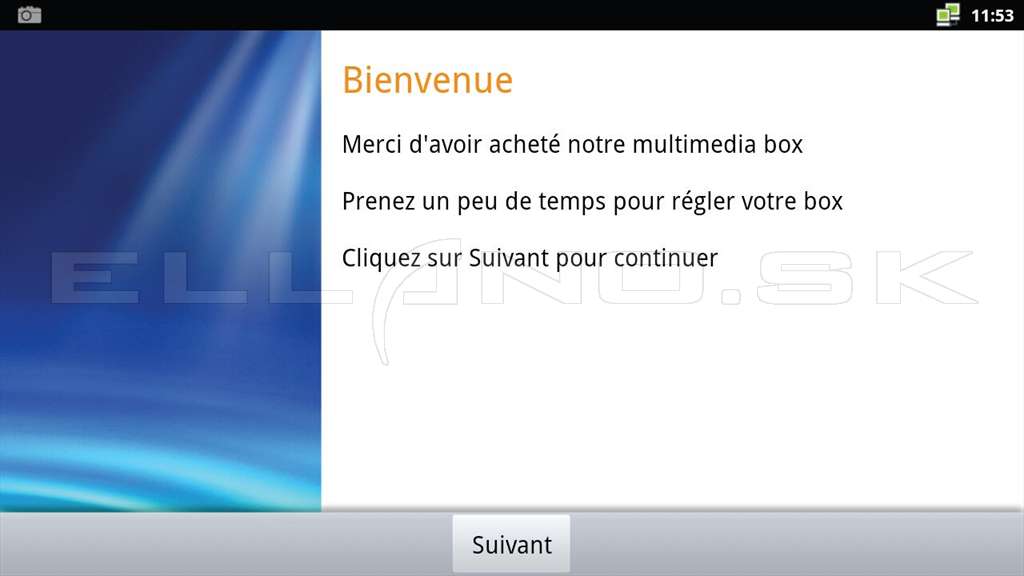
V ďalšom kroku pristúpite ku výberu jazyka , kde samozrejme nechýba slovenčina ani čeština.
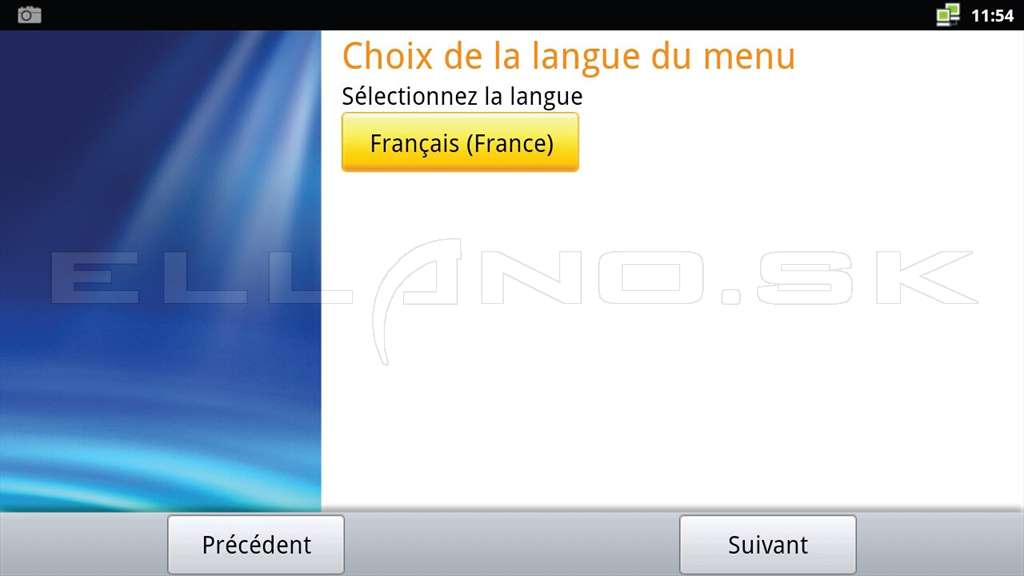
Výber jazyka.
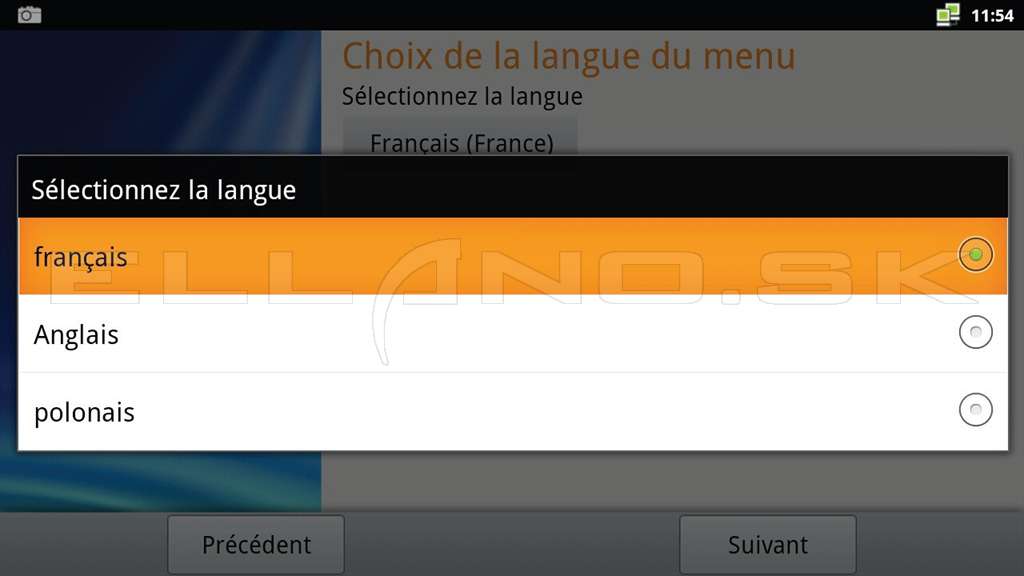
Po výbere slovenského jazyka sa Vám začnú okná zobrazovať a stačí nastaviť zariadenie podľa ďalšieho popisu sprievodcu nastavením.
V ďalších krokoch nastavenia je ešte nastavenia rozlíšenia obrazovky od 480i až po 1080p, ďalej nasleduje nastavenie internetovej siete a to ethernetového pripojenia /káblom/ a následne aj prostredníctvom zabudovaného wifi adaptéra priamo v v tomto prijímači.
Po dokončení týchto úvodných nastavení Vám prijímač ponúkne skenovanie DVB-T programov. Pokiaľ nemáte ešte prijímač pripojený ku terestriálnej anténe môžete vyhľadávanie odmietnuť. Vyhľadať programy sa dajú aj dodatočne v menu/DVB-T.
MENU
Menu prijímača sa skladá z týchto ôsmich položiek, ktoré si podrobnejšie aj rozpíšeme.
1.DVB-T
2.Nastavenia
3.Aplikácie
4.Súbory
5.Hudba
6.Filmy
7.Fotografie
8.Internet
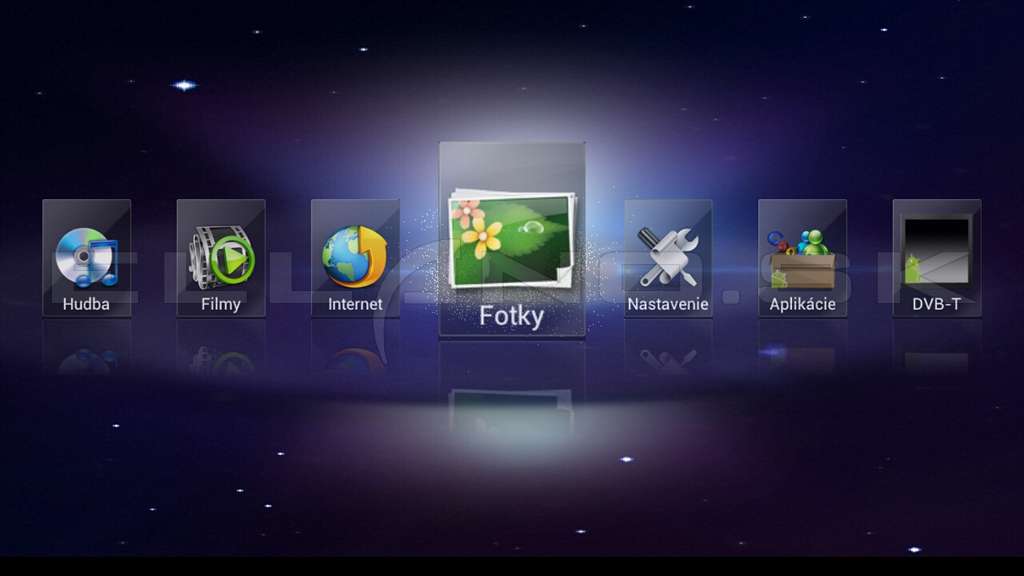
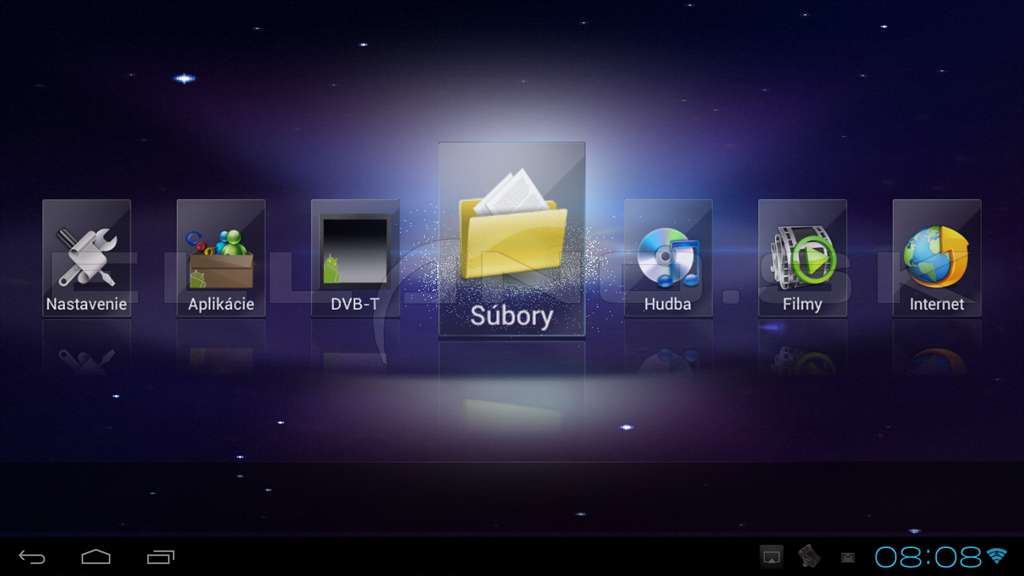
Na spodnej lište hlavného menu sú vyobrazené ikony ktoré sa môžu použiť pre pohyb v jednotlivých menu . Na pravej strane tejto lišty sú zobrazené hodiny, pripojenie k internetu či už cez zabudovaný wifi adaptér alebo prostredníctvom pripojenia LAN internetovým káblom. Ďalej sa tam zobrazujú aj ikony priebehu inštalácie aplikácie, prichádzajúceho emailu, ikony pripojených externých zariadení ako USB kľúč a pod.
1.DVB-T
Po vstupe do položky menu DVB-T sa Vás spýta prijímač či chcete naladiť TV programy. Po potvrdení ano sa Vám spustí sprievodca ladením.
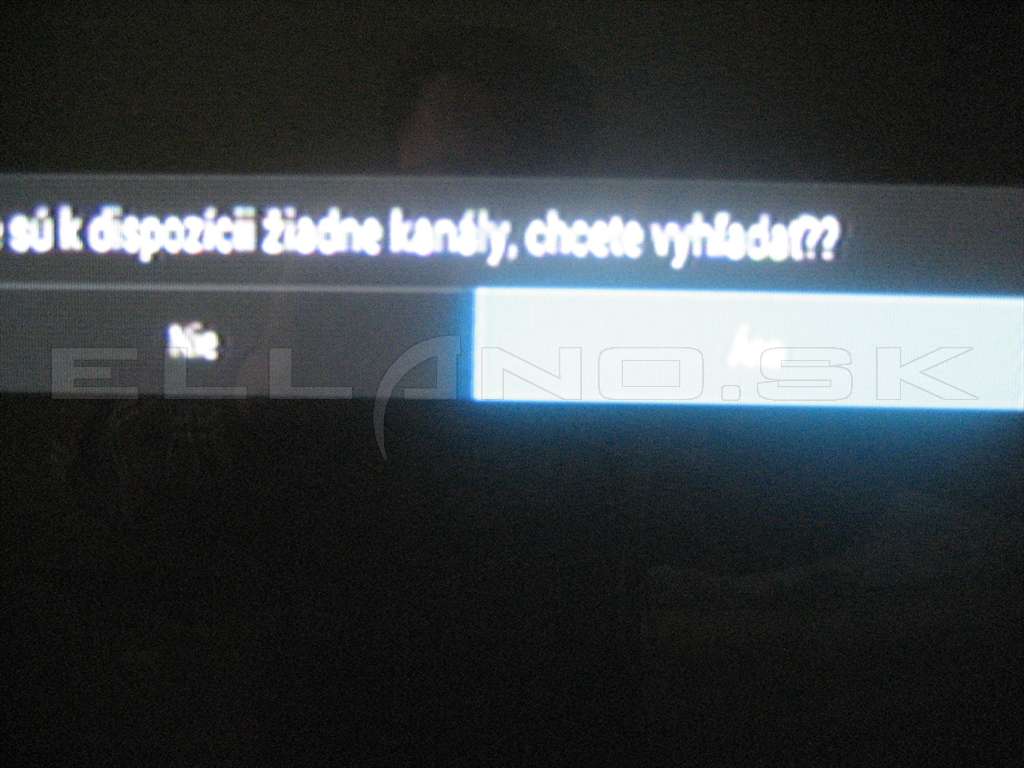
Ako prvé máte na výber možnosť skenovania staníc a to automaticky /prehľadá všetky frekvencie/ , alebo manuálne / kde si zadáte požadovanú frekvenciu/.
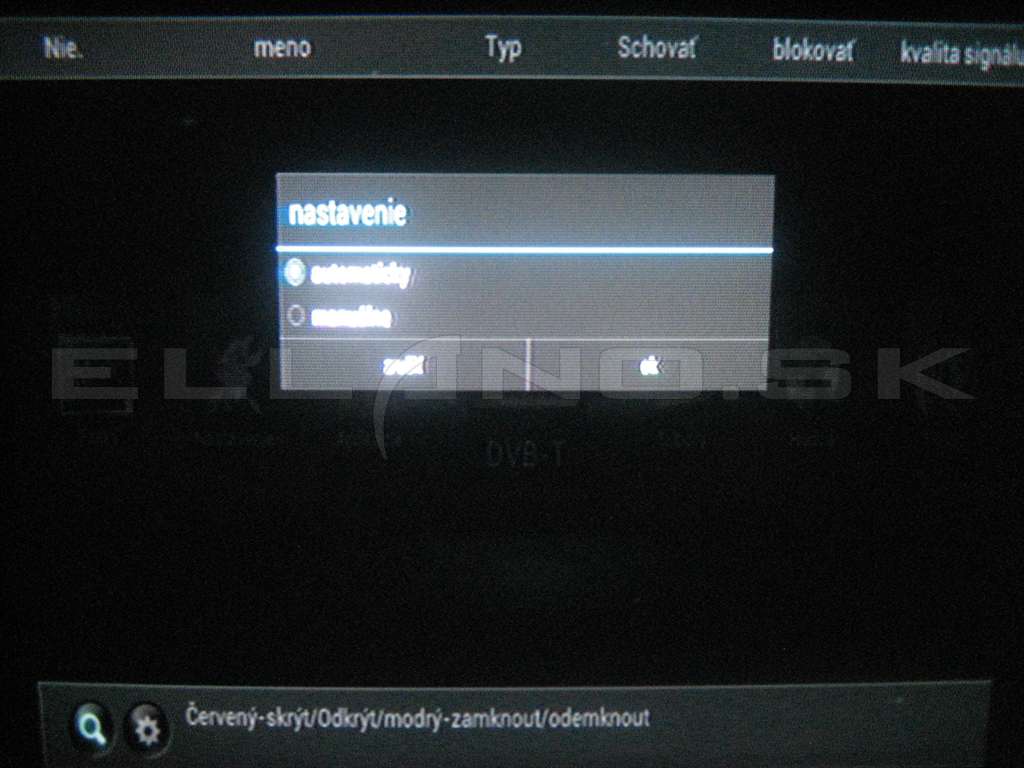
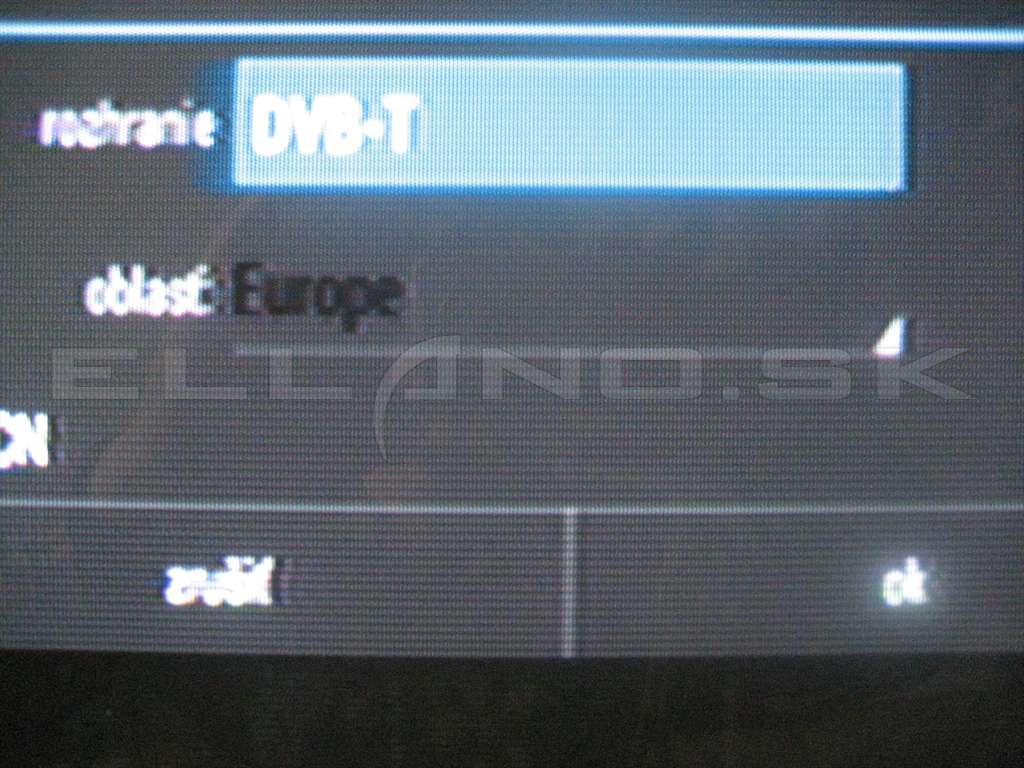
Následne sa spustí vyhľadávanie TV staníc.
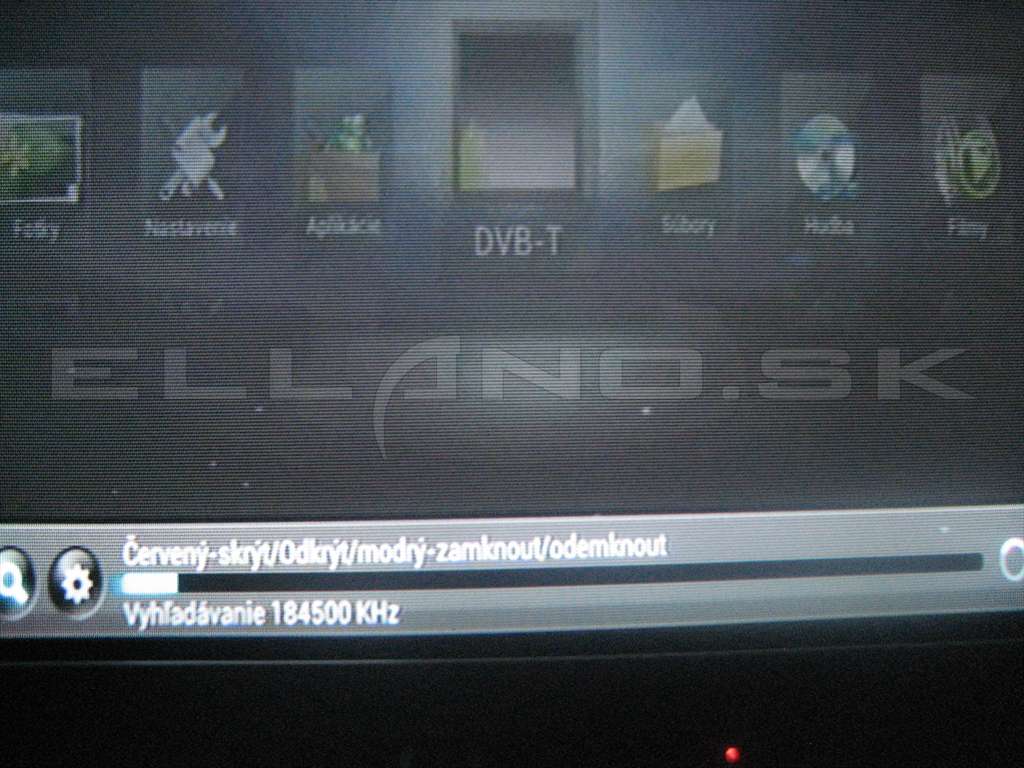
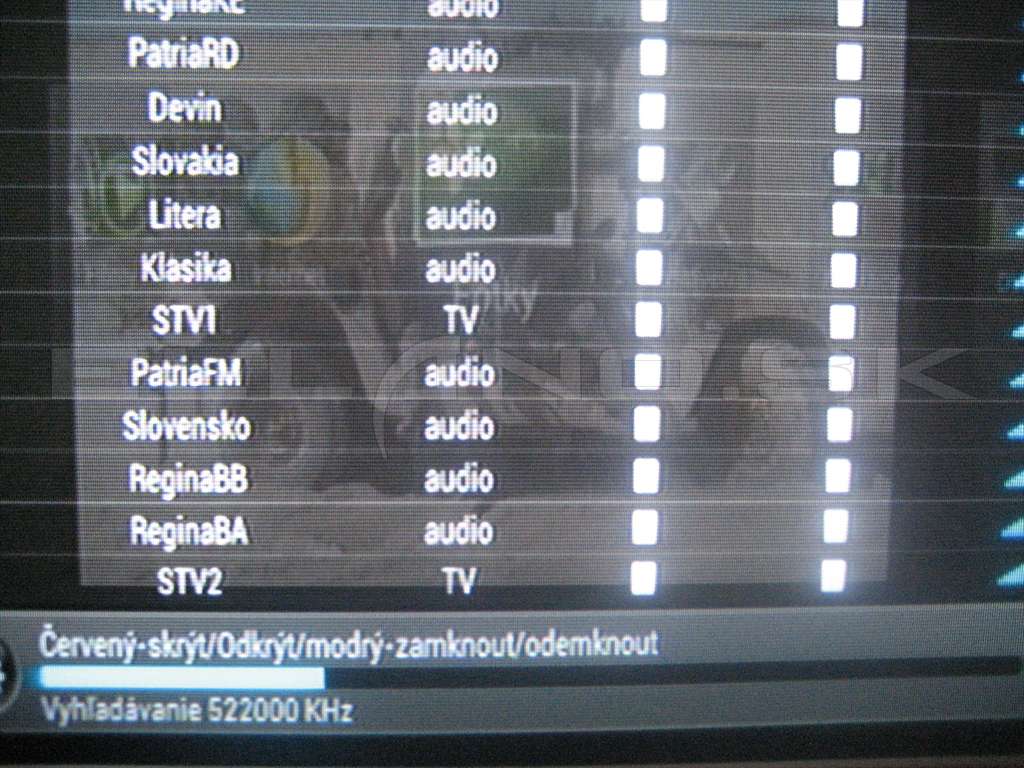
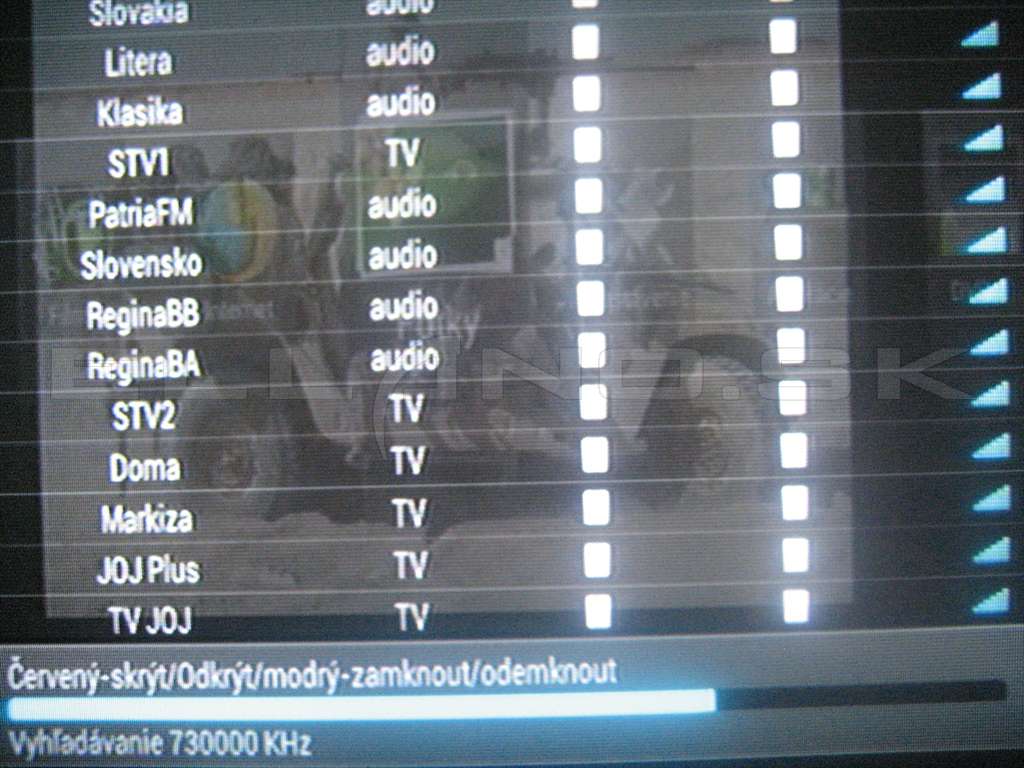
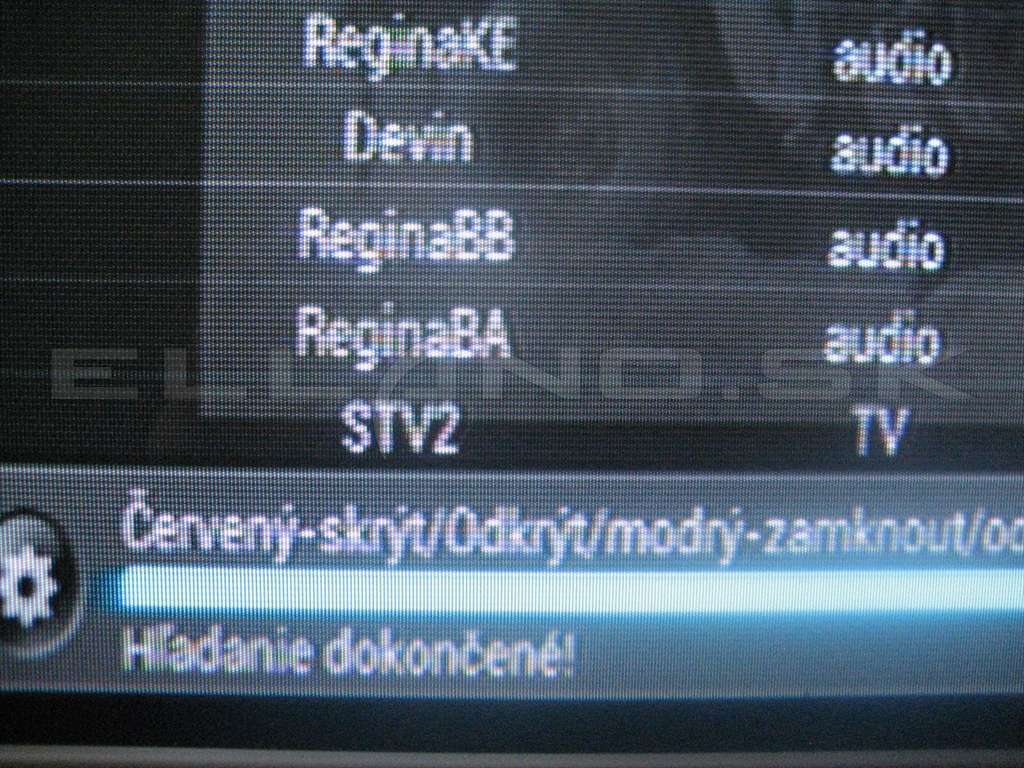
Po prehľadaní všetkých frekvencii prijímač zobrazí Hľadanie dokončené! Následne sa prijímač prepne na vyhľadaný TV program.
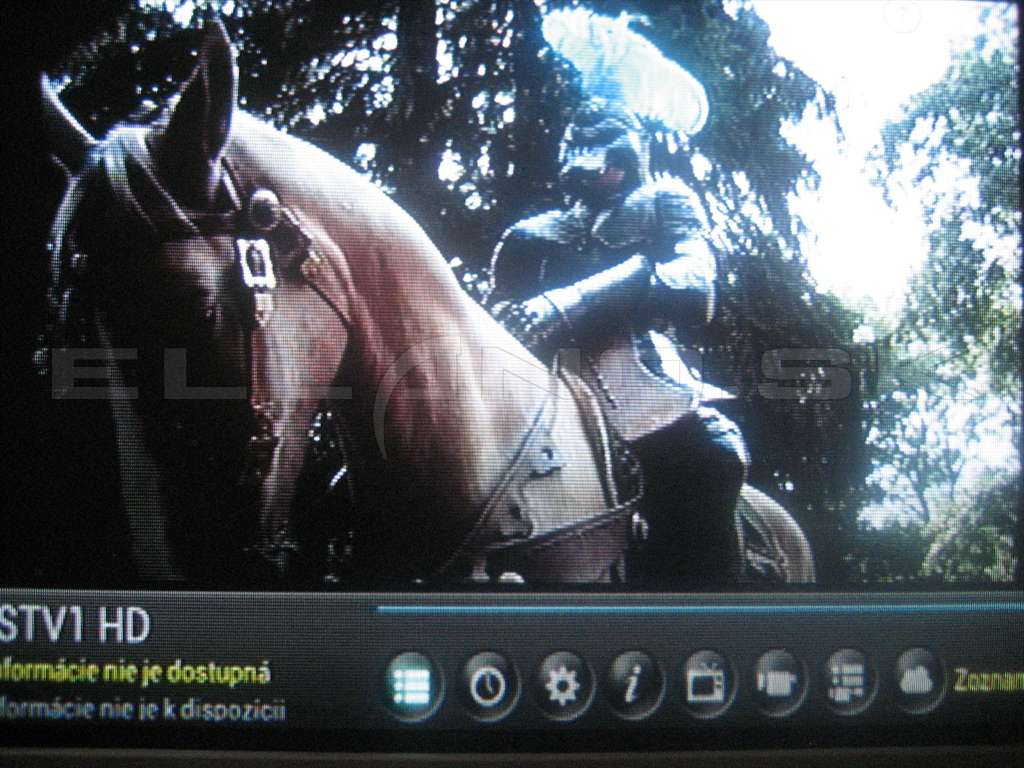
Preskenovanie všetkých frekvencii trvalo cca 3min a naladilo 7 TV programov z toho 1HD a 13 rádií.
TV
Obraz je pekný a stabilný. Rýchlosť prepínania programov je rýchle 1,5-2 sekundy.
Prijímač prehráva programy aj v HD , len žiaľ zatiaľ u nás vysiela v tejto norme vysiela iba STV1 HD.
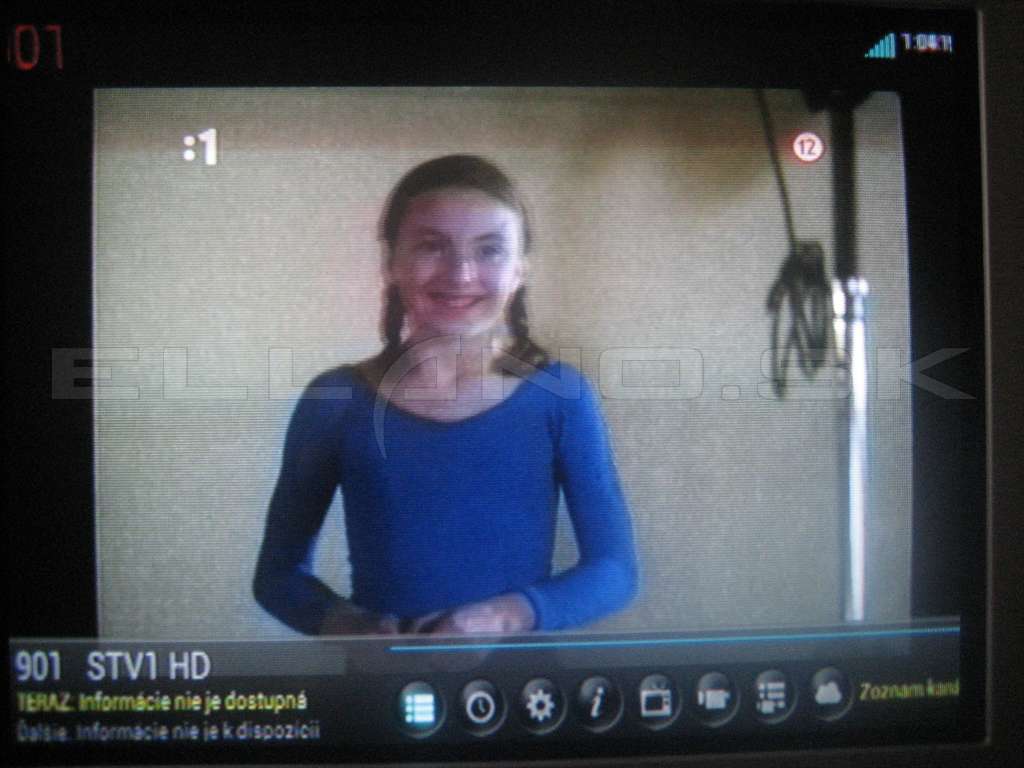
Ovládacie prvky/ikony/ sa nachádzajú priamo v info lište /infolišta sa zobrazí po stlačení tlačidla OK na diaľkovom ovládači/, kde sa pohybujete šípkami do boku na diaľkovom ovládači a pre vstup do jednotlivého menu použijete tlačidlo OK na diaľkovom ovládači.
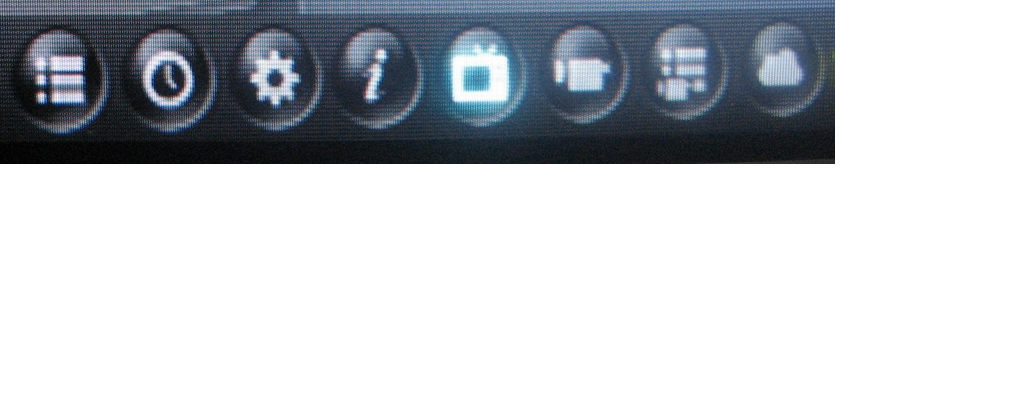
V infolište sú z prava do ľava tieto ikony:
1.Zoznam kanálov
2.EPG
3.Nastavenie
4.Programový manažér
5.Thimeshift
6.Rezervácie
7.PVR Manažér
8.Skryť
Podrobnejšie ich teraz rozoberieme:
1.Zoznam Kanálov – po potvrdení OK na tejto ikone sa zobrazí zoznam naladených TV programov, ktoré môžete šípkami do boku prepínať, kde sa Vám následne zobrazí aj zoznam rádií alebo Vami vytvorený zoznam tzv. favoritná skupina.
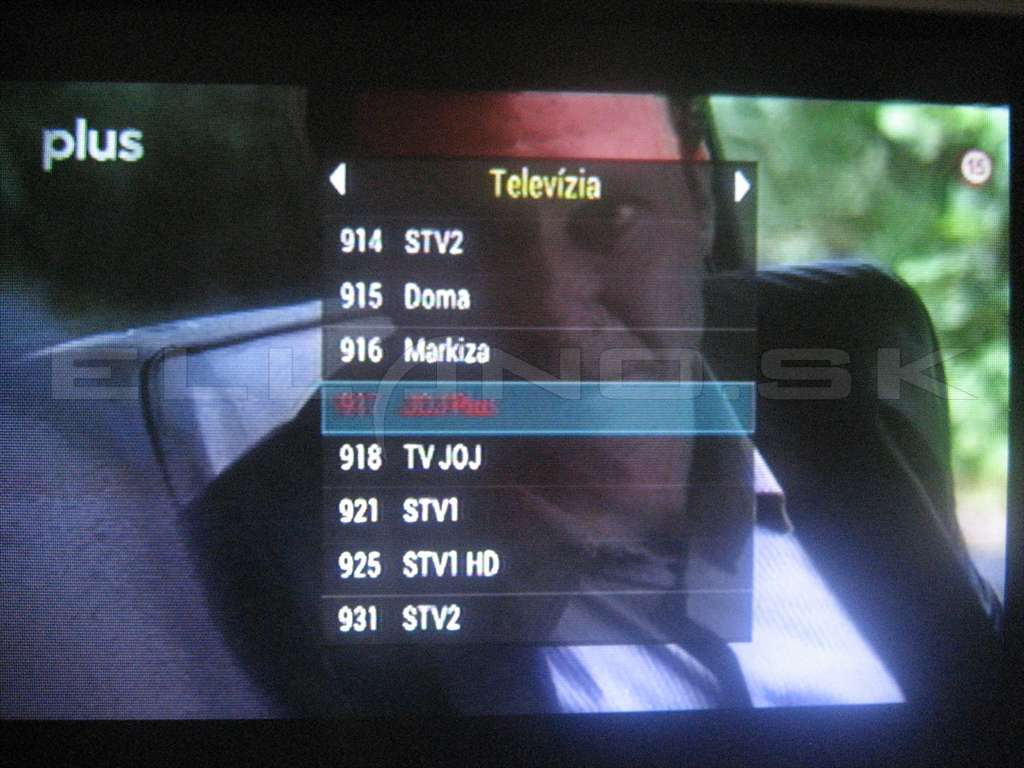
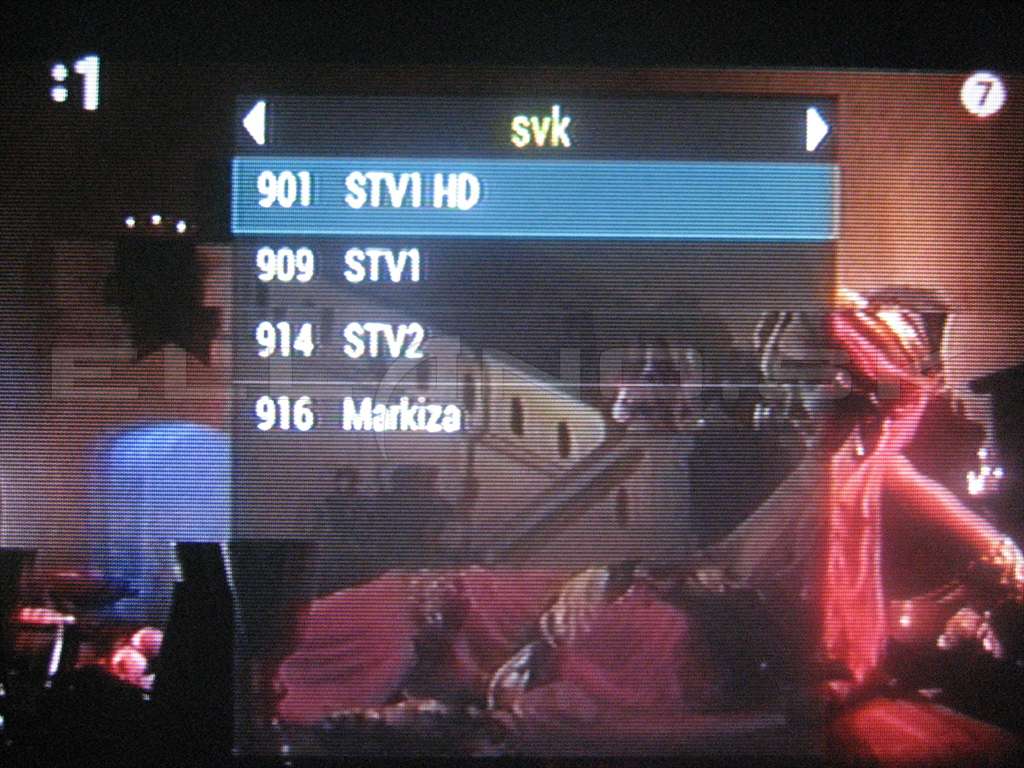
2.EPG- po vstupe cez túto ikonu sa Vám začne načítavať EPG/elektonický programový sprievodca/.
Priamo v EPG si môžete nastaviť aj nahrávanie požadovaného programu.
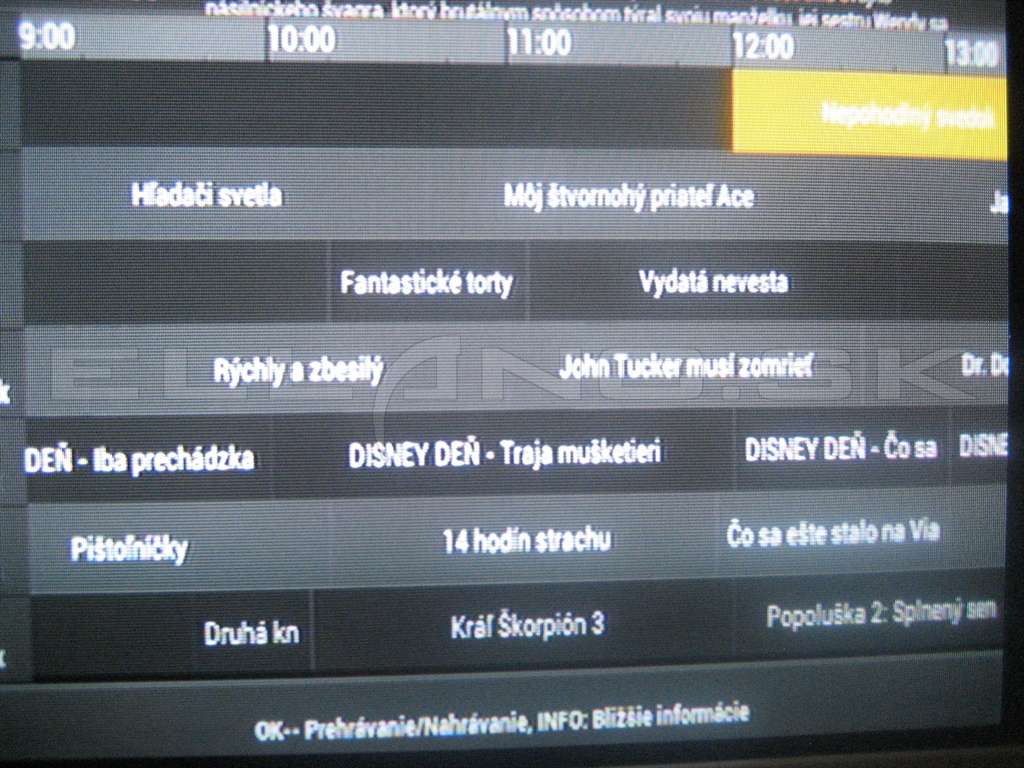
Po potvrdení vybratého programu z EPG sa Vám zobrazí nasledovná ponuka :

3.Nastavenie – v tejto položke uskutočníte rôzne nastavenia.
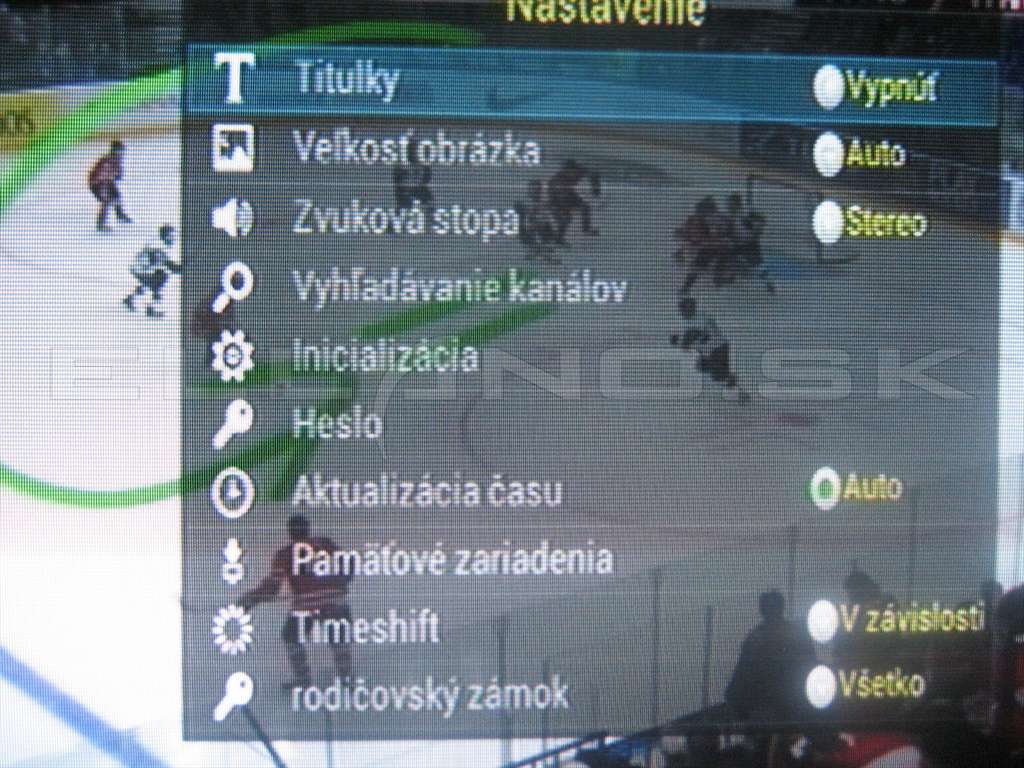
4.Programový manažér – tu si môžete vytvoriť favoritné skupiny a triediť jednotlivé programy.
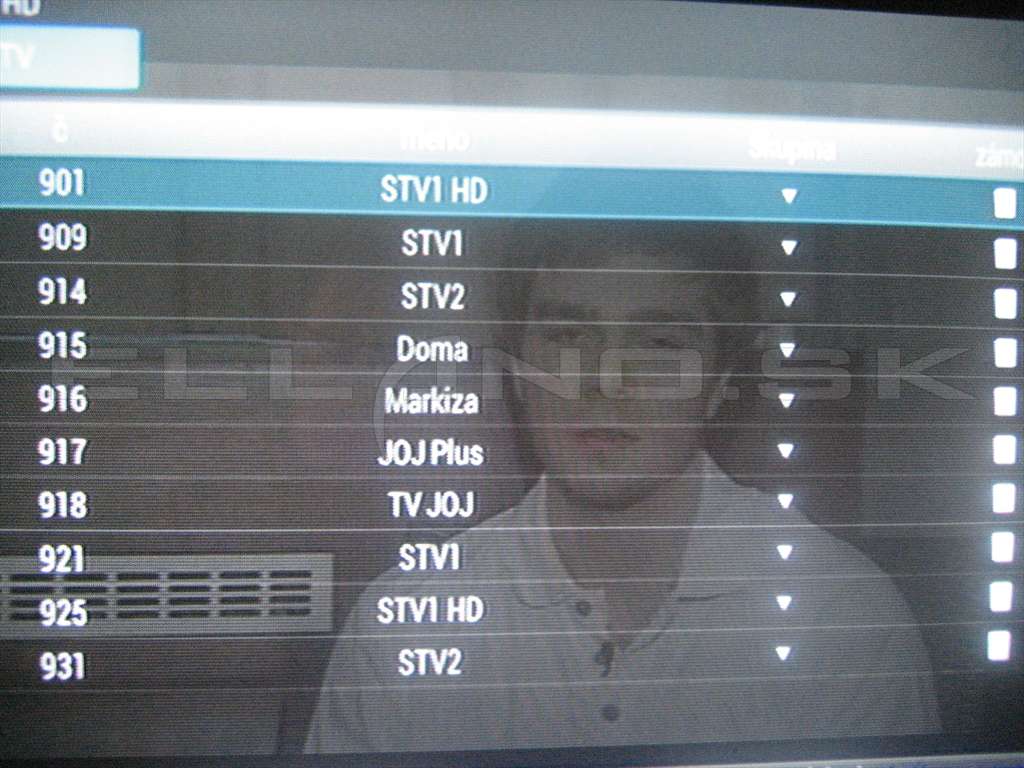
5.Thimeshift – veľmi ma zaujímala funkčnosť tejto možnosti. Jedná sa vlastne o časový posun . tzn. Že spustením tejto funkcie zastavíte prebiehajúci program, ktorý sa Vám bude nahrávať na úložné médium napr. pripojený USB kľúč ku prijímaču. A spustením nahrávky tlačidlom play budete pokračovať v sledovaní programu pričom sa program ďalej nahráva. Thimeshift funguje bez problémov.
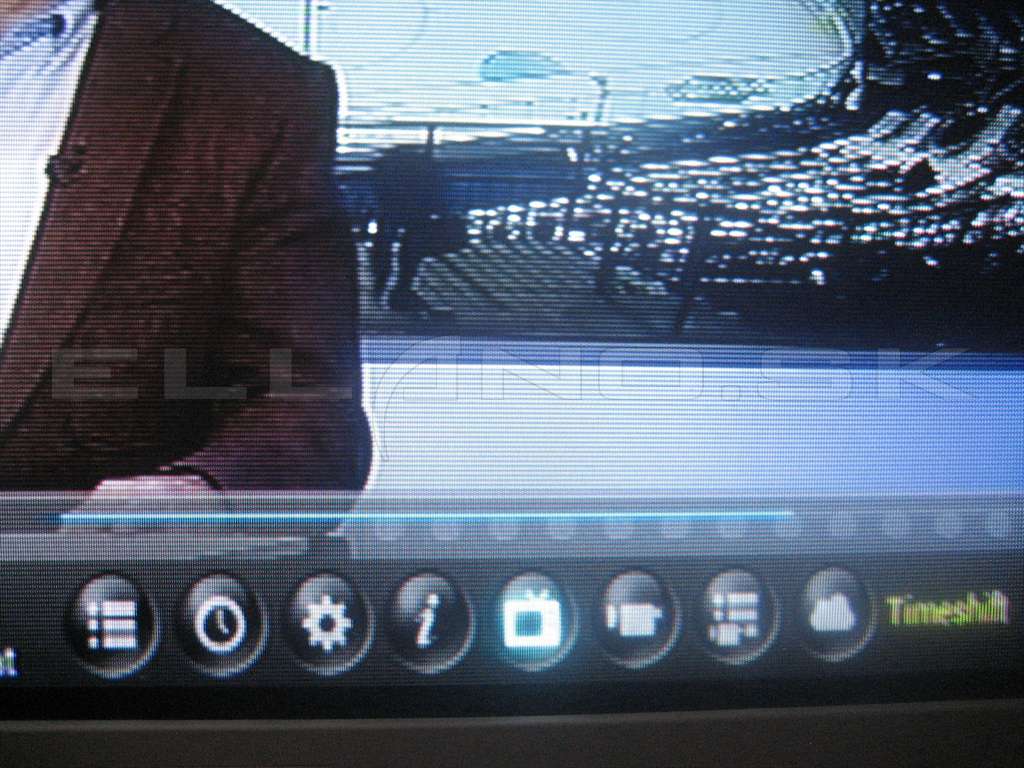
Pozastavený priebeh programu:
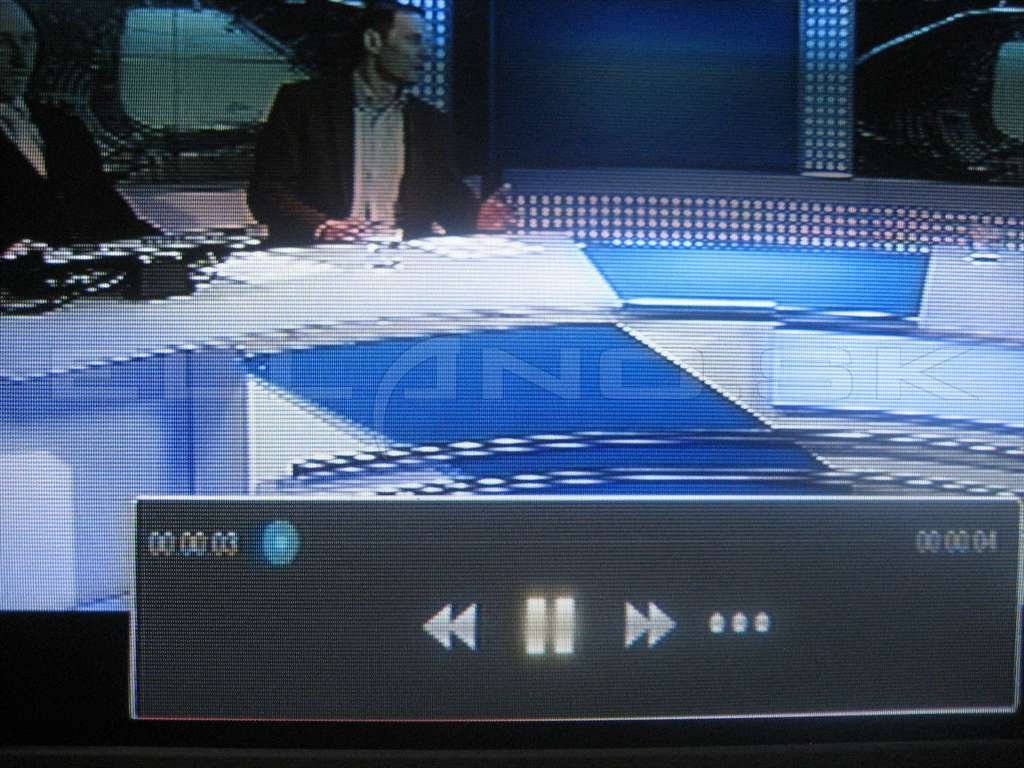
Thimeshift ukončíte tlačidlom back na diaľkovom ovládači.
6.Rezervácie – v tejto položke sa Vám zobrazia rezervované udalosti či už nahrávanie alebo prepnutie na vybraný program vo vybraný čas.
7.PVR Manažér- po vstupe do tejto položky sa Vám načíta zoznam nahrávok.
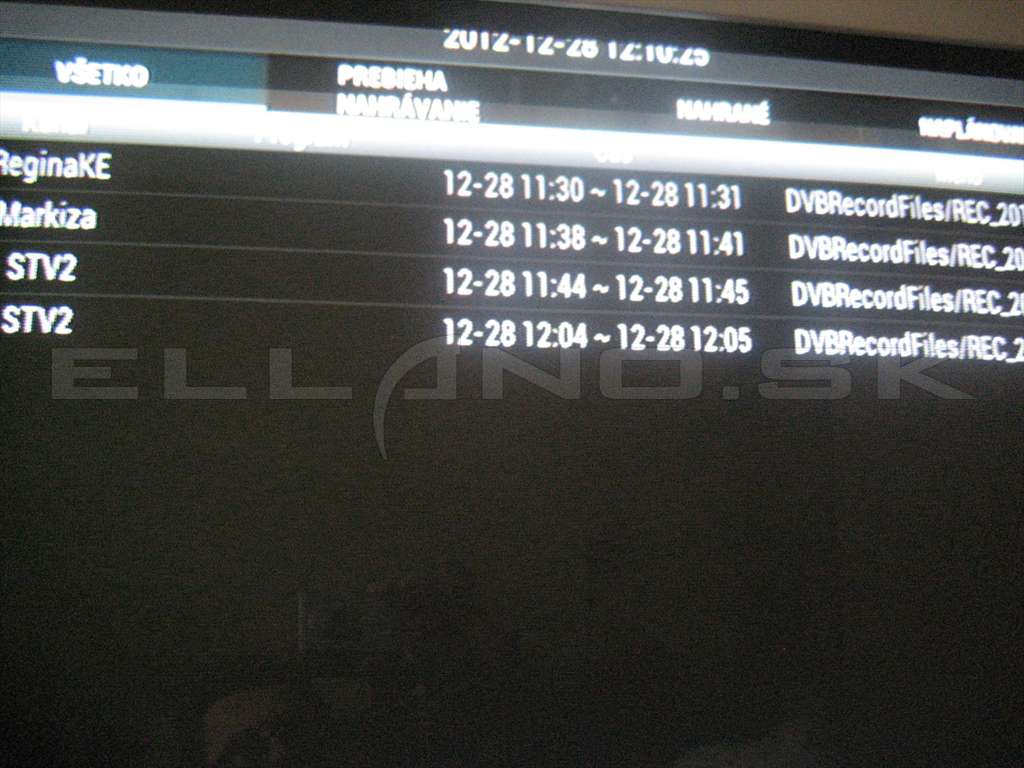
8.Skryť- touto voľbou môžete vybratý program skryť, aby sa nezobrazoval v menu.
Nahrávanie:
Nahrávanie si môžete načasovať pomocou EPG, alebo ho ručne spustiť tlačidlom REC na diaľkovom ovládači.
Následne sa Vám zobrazí tabuľka, kde zadáte čas nahrávania.
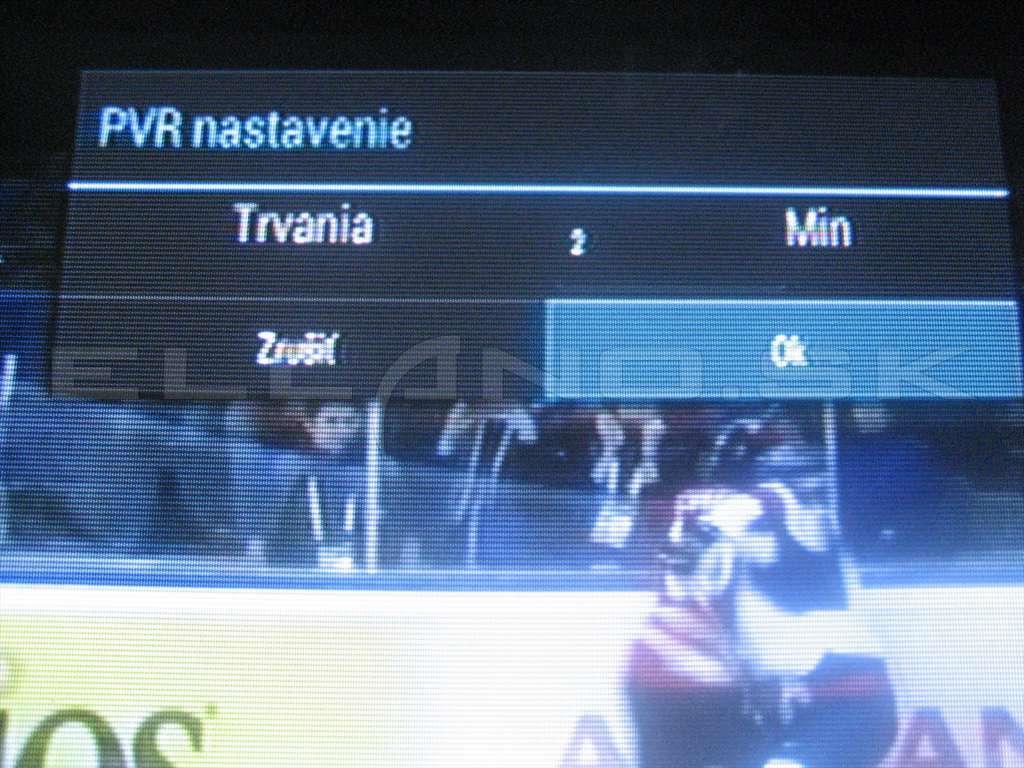
Nahrávanie je signalizované na vrchu obrazovky TV.
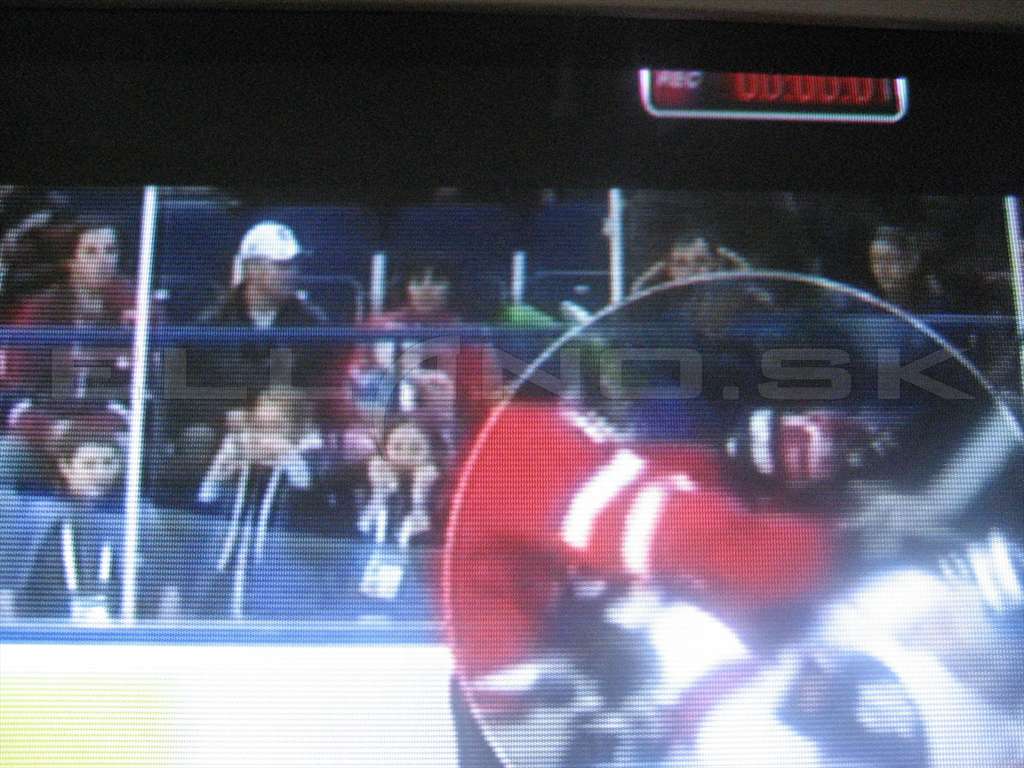
Nahrávanie môžete skôr ukončiť tlačidlom back.

Prijímač nahráva do zložky DVBRecordFiles vo formáte TS, ktorý je možný prehrať aj v PC niektorým prehrávačom ako SM player a pod.
3 minúty nahrávky zabrali cca 100MB miesta ale vo veľmi dobrej kvalite.
Prehrávanie vytvorenej nahrávky cez PC a SM player:
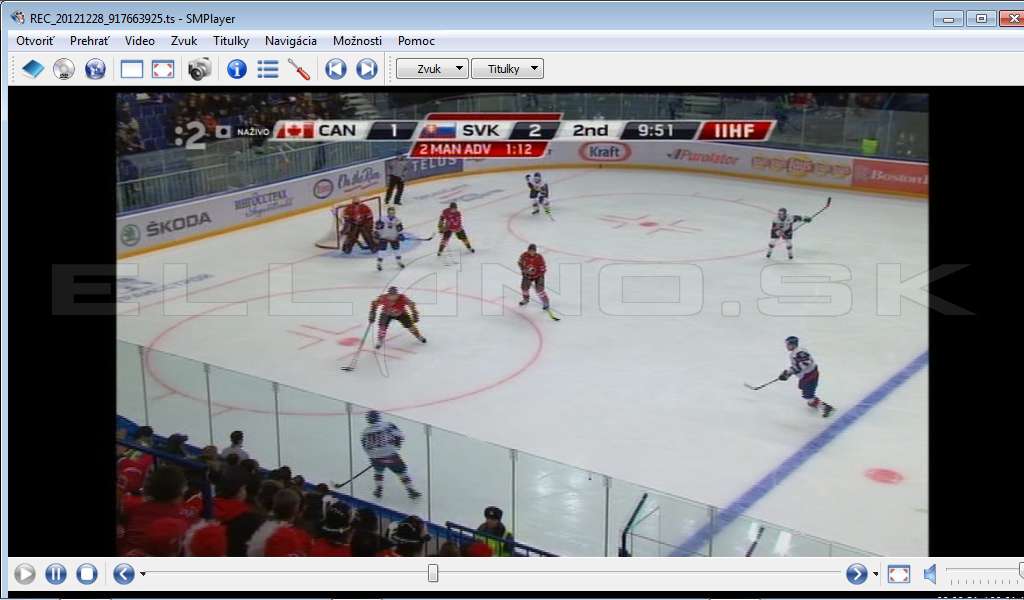
Info – po stlačení tlačidla INFO sa Vám zobrazia informácie o sledovanom programe, nájdete tam aj dôležitú informáciu a to sila a kvalita signálu.

Teletext – prístroj disponuje aj teletextom. Prijímač po nastavení jazykovej sady titulkov/v nastaveniach/ diakritiku zobrazuje správne.


Rádio – po vstupe do položky rádio má prekvapilo veľmi pekne pozadie. Rádio sa dá nie len počúvať ale môžete si reláciu rovnako nahrať ako aj TV. Nahráva tiež vo formáte TS. Nahrávku taktiež prehráte aj v PC na prehrávači ako SM player alebo VLC player a pod.
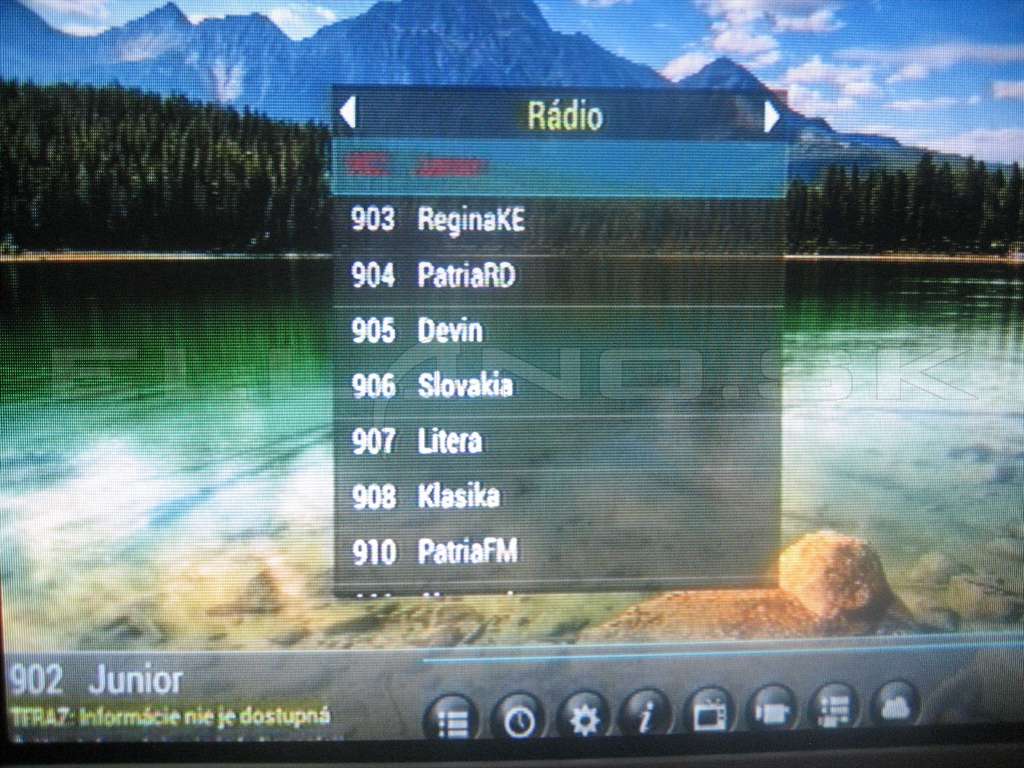
2.Nastavenia
V položke hlavného menu nastavenia sa nachádzajú rôzne nastavenia hardware a software. Tu nastavíme aj typ internetového pripojenia či už wifi alebo ethernet. Ďalej tu nastavíme zvuk, rozlíšenie obrazu, bezpečnosť a mnoho iného. Nemôžem nespomenúť položku aplikácie kde môžeme nainštalované aplikácie aj odinštalovať.
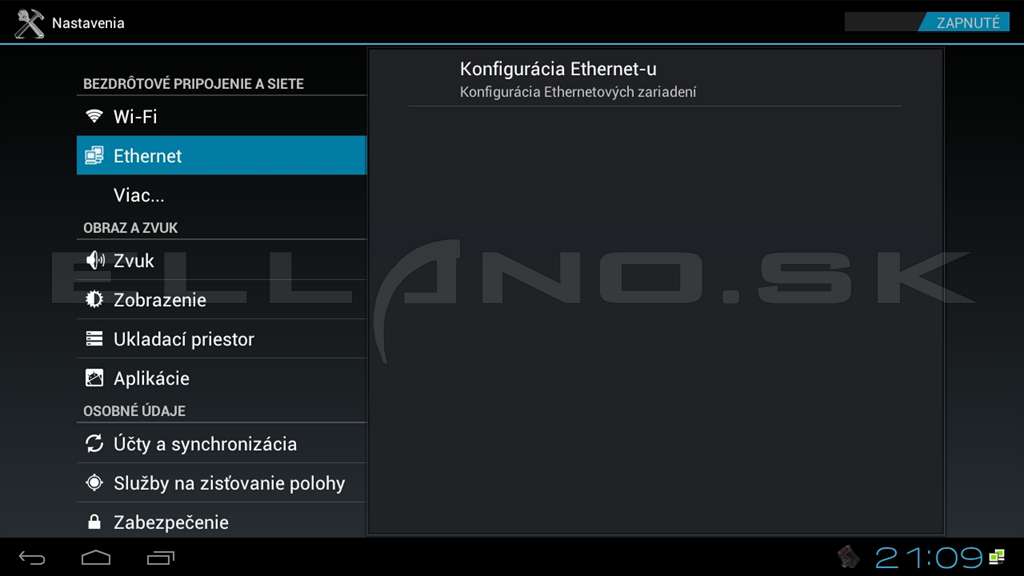
3.Aplikácie
V prijímači je predinštalovaných množstvo aplikácii z ktorých spomeniem aspoň niektoré :
Adobe Reader – program cez ktorý sa dajú čítať dokumenty ktoré sú vo formáte PDF.
Aktualizácia – možnosť aktualizácie software, manuálne alebo prostredníctvom internetovej siete.
DVB-T prijímač – aplikácia na sledovanie terestriálneho pozemného vysielania.
Gmail – emailový klient
Poslať email – v tejto voľbe si môžeme nastaviť svoje emailové konto, pomocou tejto aplikácie sa Vám budú zobrazovať aj prichádzajúce emaily do Vašej emailovej schránky
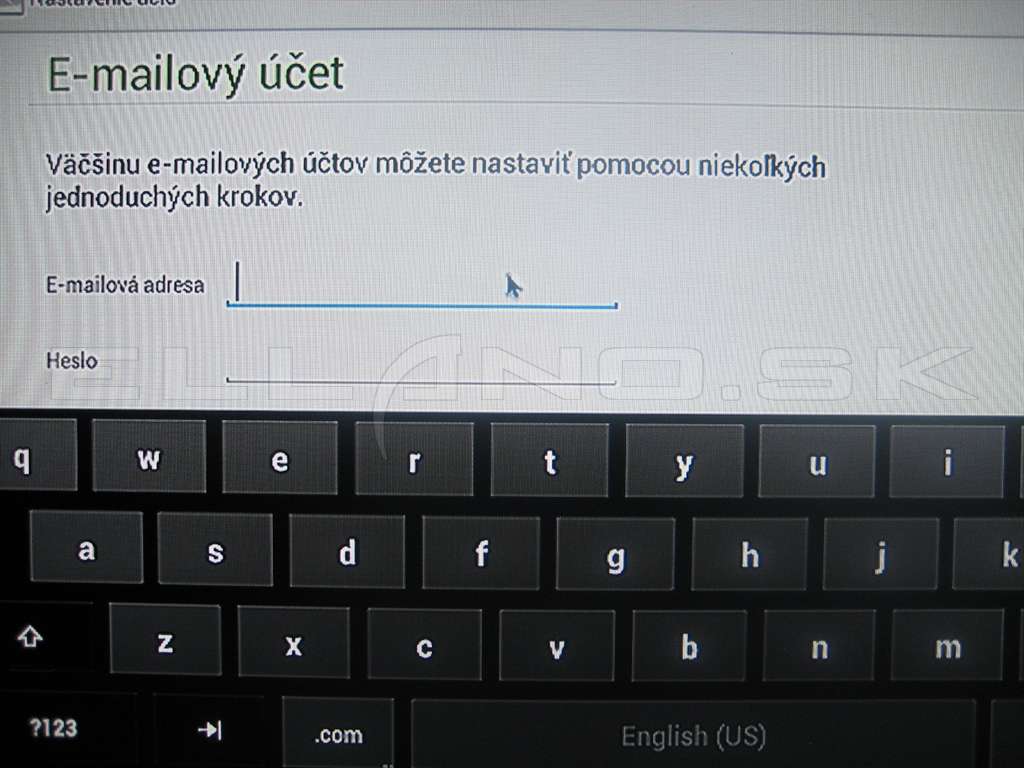
.
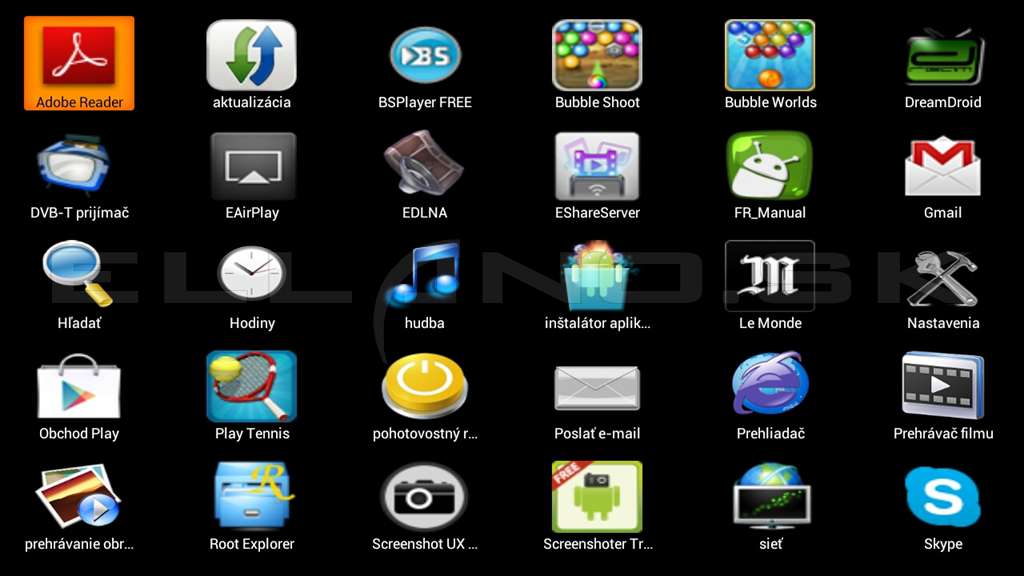
Medzi aplikáciami nájdete prehrávače obrázkov, filmov, hudby a internetové aplikácie ako internetový prehliadač, skype, youtube a Obchod play/google play/ odkiaľ si môžete stiahnuť a nainštalovať nespočetné množstvo ďaľšich platených aj neplatených aplikácii.
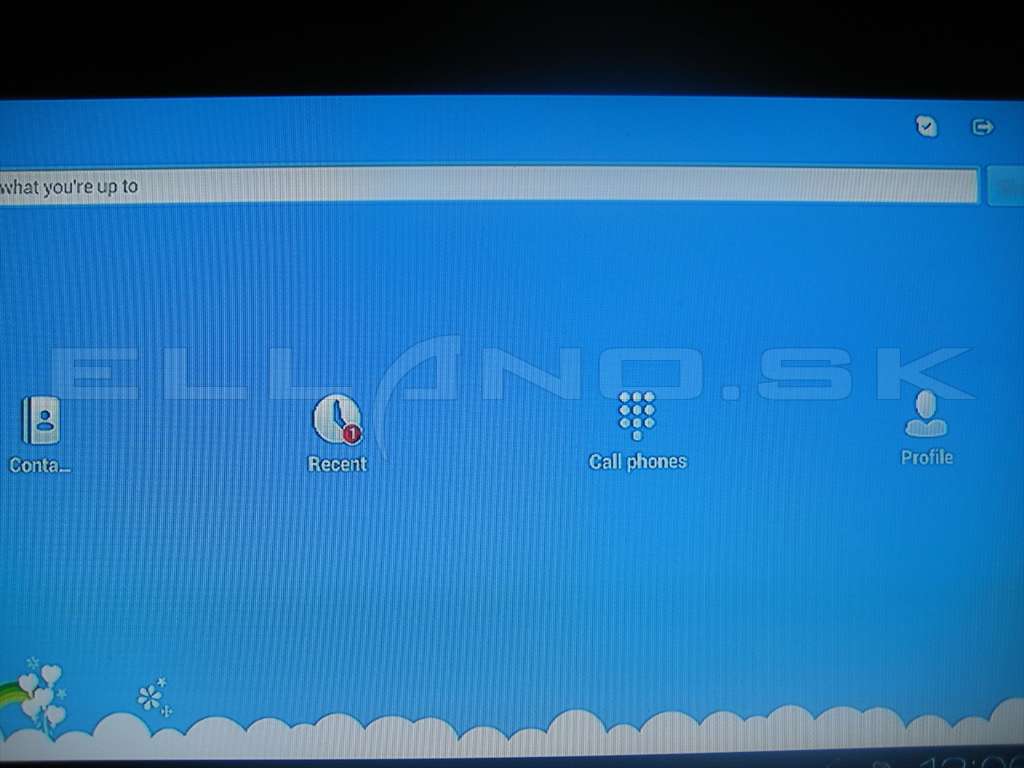
Pre plné využitie aplikácie skype budete potrebovať webkameru zo zabudovaným mikrofónom ale samozrejme z USB pripojením.
Bez nej je skype tak isto funkčný ale dá sa využiť iba funkcia chat /písanie/.
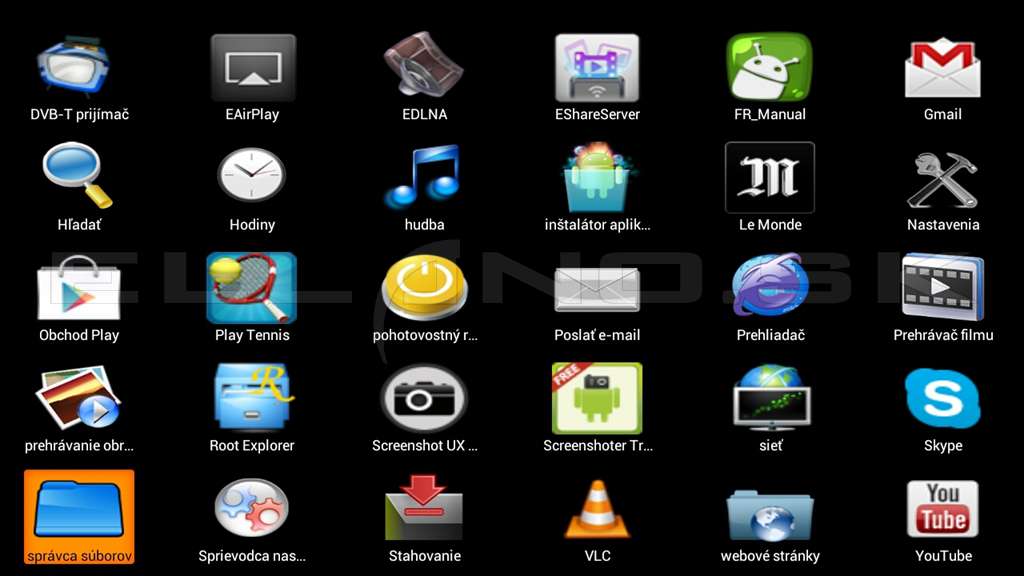
Máte v prijímači dve možnosti inštalácie aplikácii a hier a to:
- z google play – prostredníctvom internetovej siete
- manuálna inštalácia
Google play – je aplikácia pomocou ktorej si nainštalujete do svojho prijímača prostredníctvom internetu veľké množstvo či už platených alebo neplatených aplikácii a hier. Jedinou podmienkou ku možnosti je registrácia a založenie emailovej schránky na gmail.com. Potom sa už iba prihlásite v google play vašim emailom a heslom zo schránky gmail.
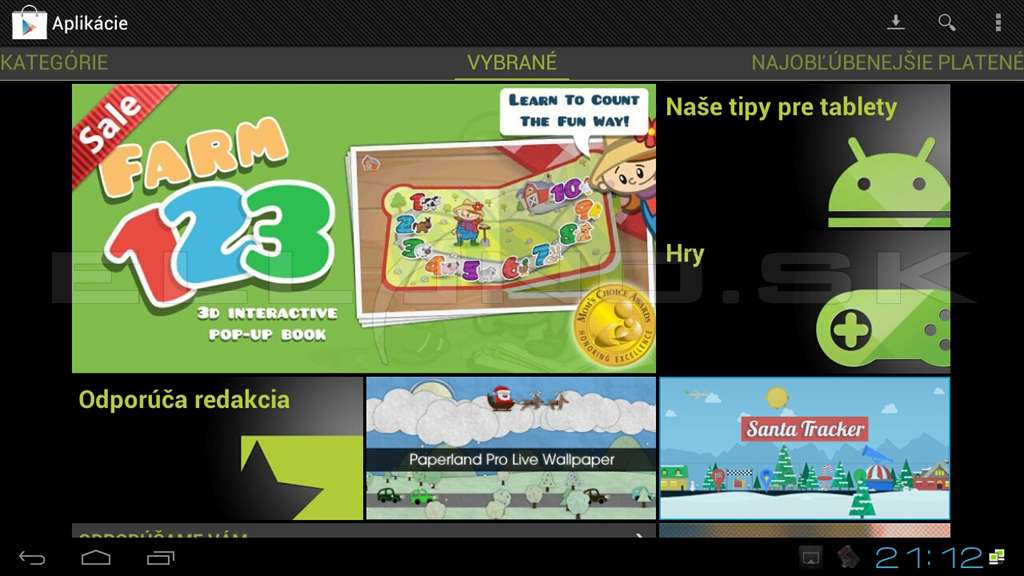
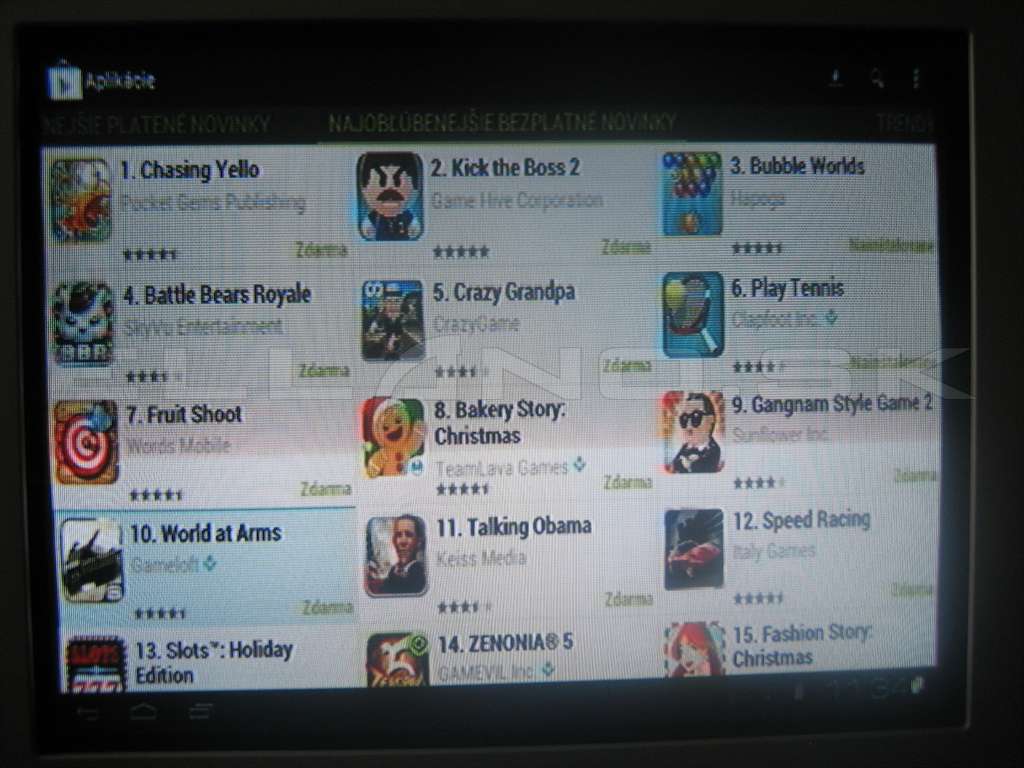
1.Inštalácia aplikácie alebo hier z google play je jednoduchá:
- Vyberiete si aplikáciu alebo hru ktorú chcete nainštalovať a potvrdíte inštalovať.
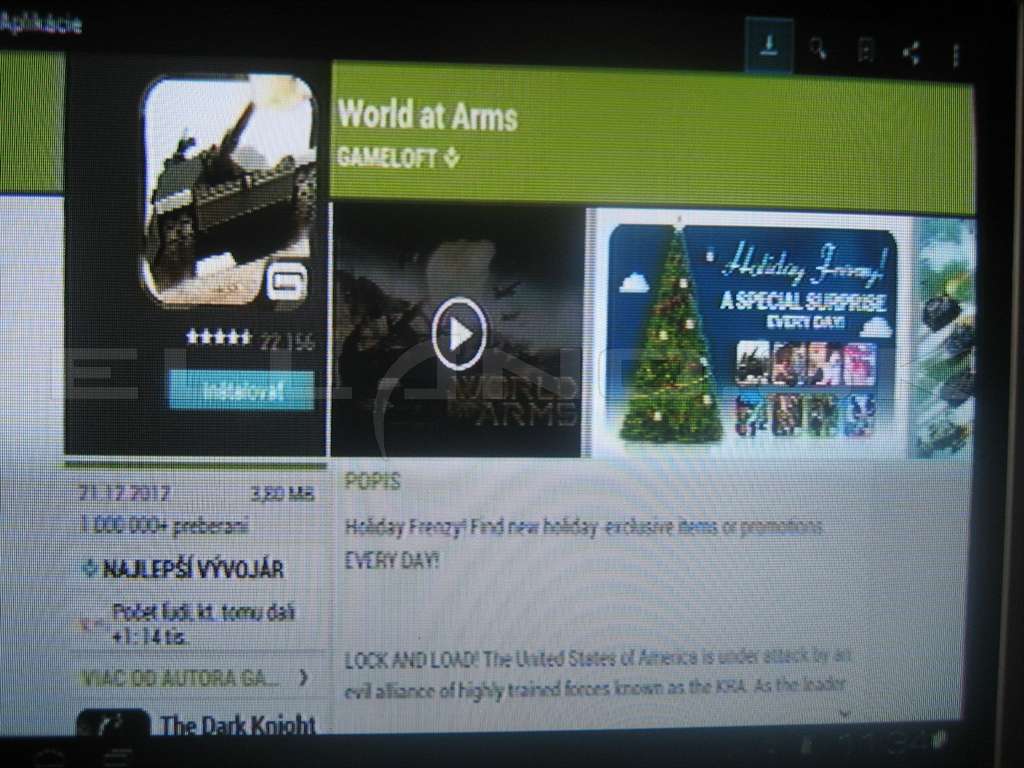
- priebeh inštalácie Vám bude zobrazovať modrá čiara a % priebehu inštalácie.
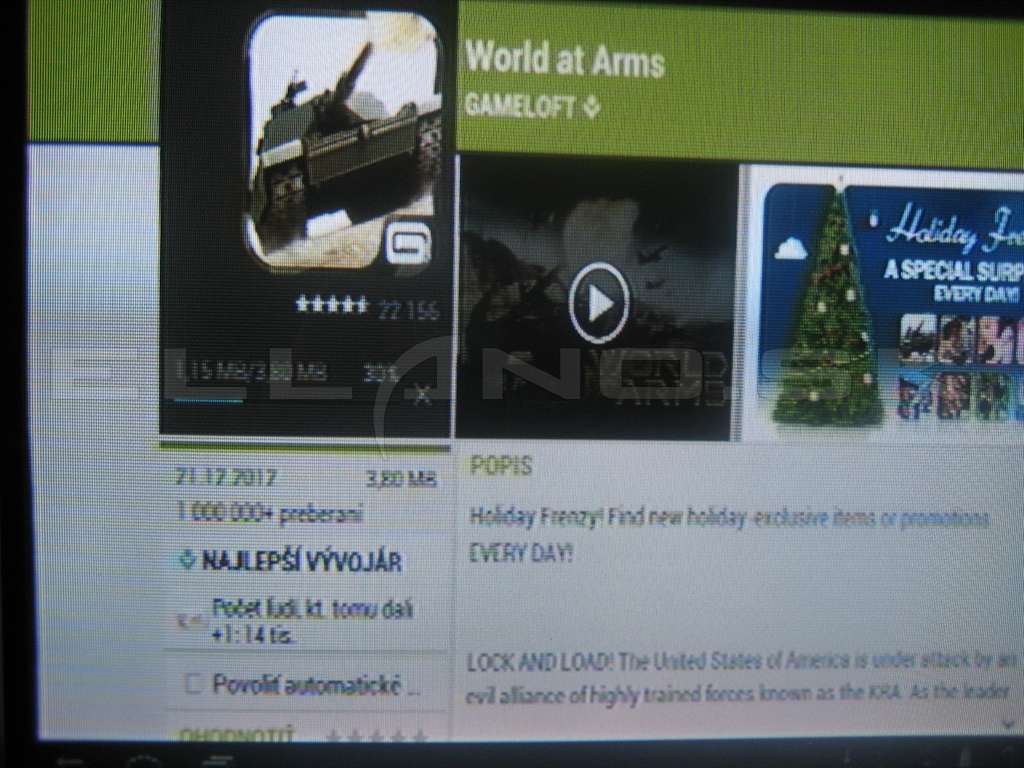
- po nainštalovaní potvrdíte voľbu Otvoriť čím sa Vám aplikácia spustí. Niektoré hry a aplikácie vyžadujú doinštalovanie pomocou wifi pripojenia.
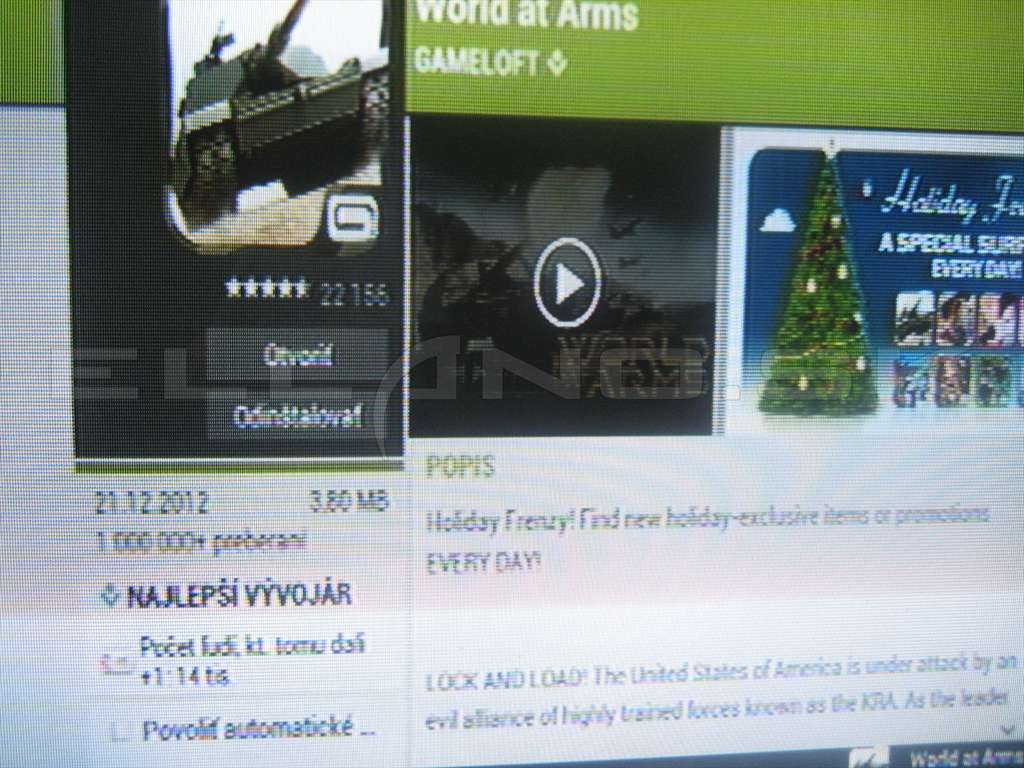
- Tzn. Že aplikáciu Vám dosťahuje z internetu na úložné médium prijímača.

Túto hru bolo treba dosťahovať.
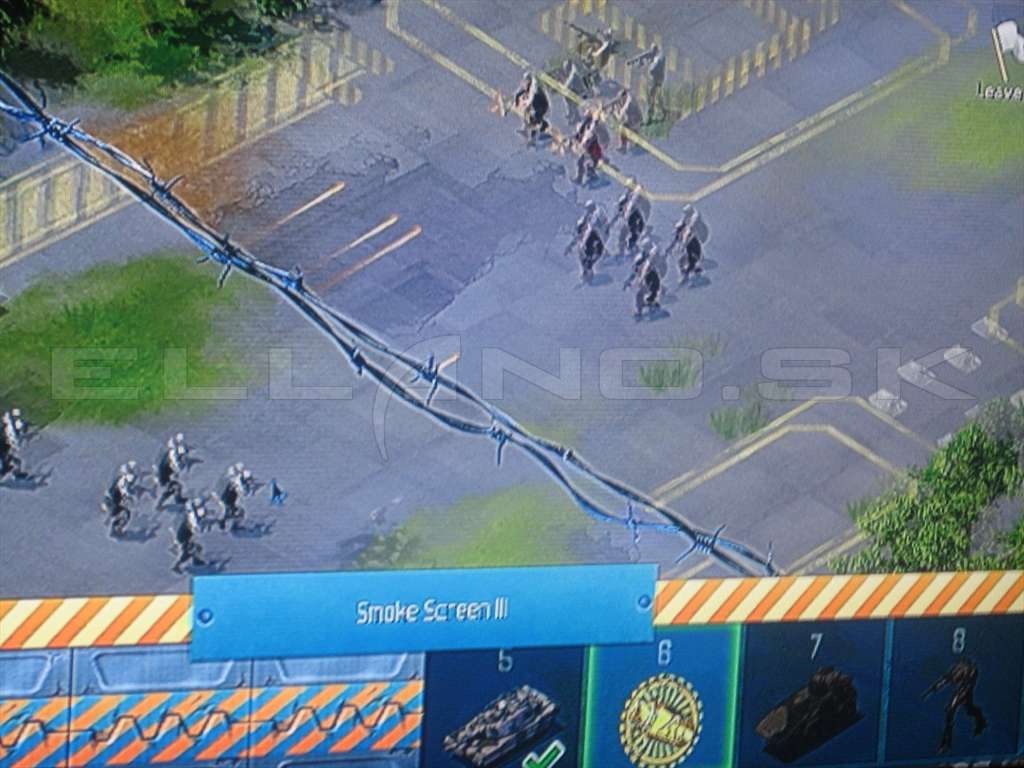
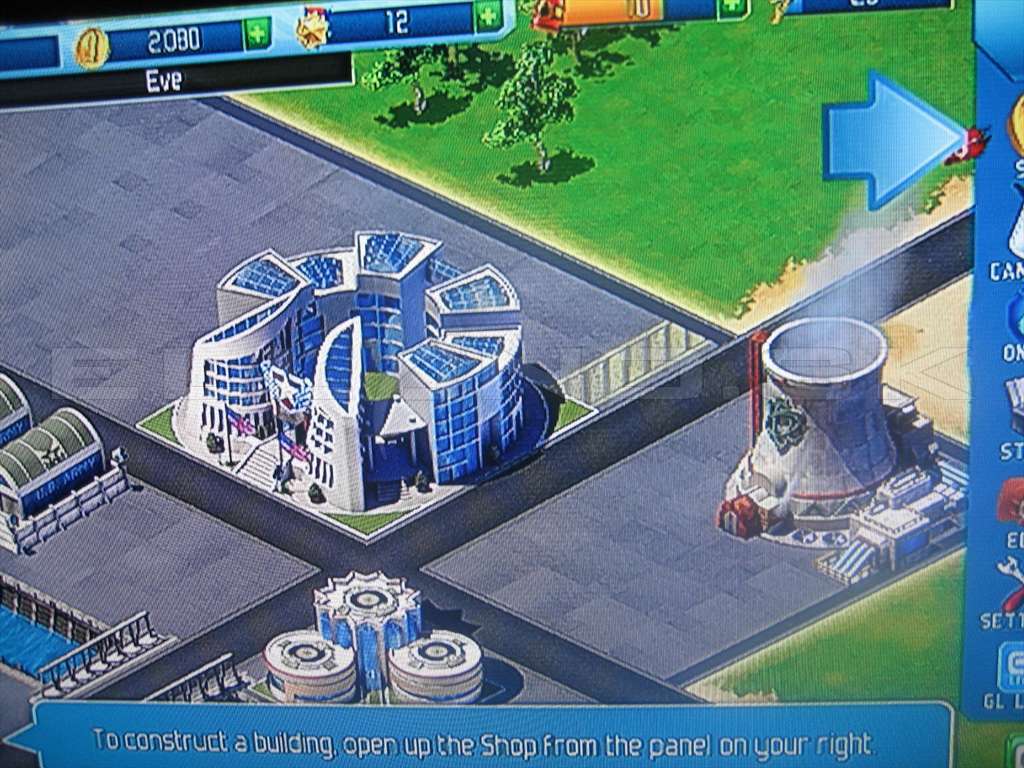
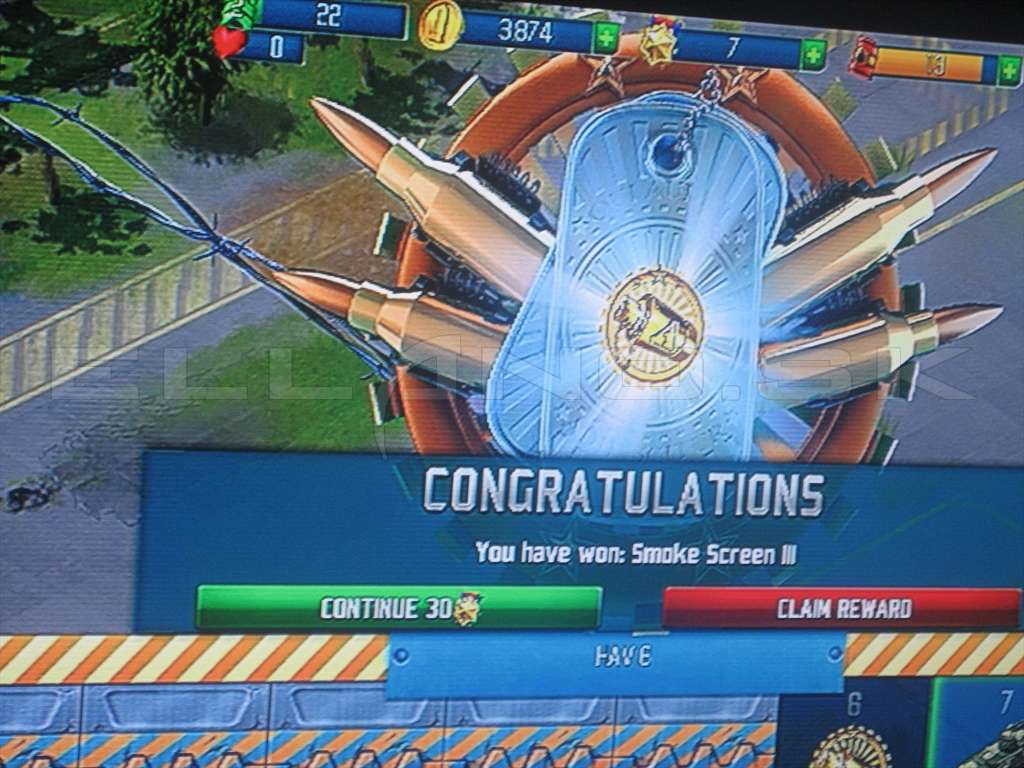
2.manuálna inštalácia aplikácie alebo hier:
Stiahnete si z internetu inštalačný súbor vo formáte .apk napr. Android dreamer.apk na USB kľúč, ktorý zasuniete do USB portu prijímača a potom ju cez menu/aplikácie/inštalátor aplikácii nainštalujete.
-po spustení aplikácie inštalátor aplikácii si vyberiete USB kľúč na ktorý sme nakopírovali inštalačný súbor.apk, v tomto prípade to je /mnt/sda1
 - vyberieme tento súbor a potvrdíme ok
- vyberieme tento súbor a potvrdíme ok
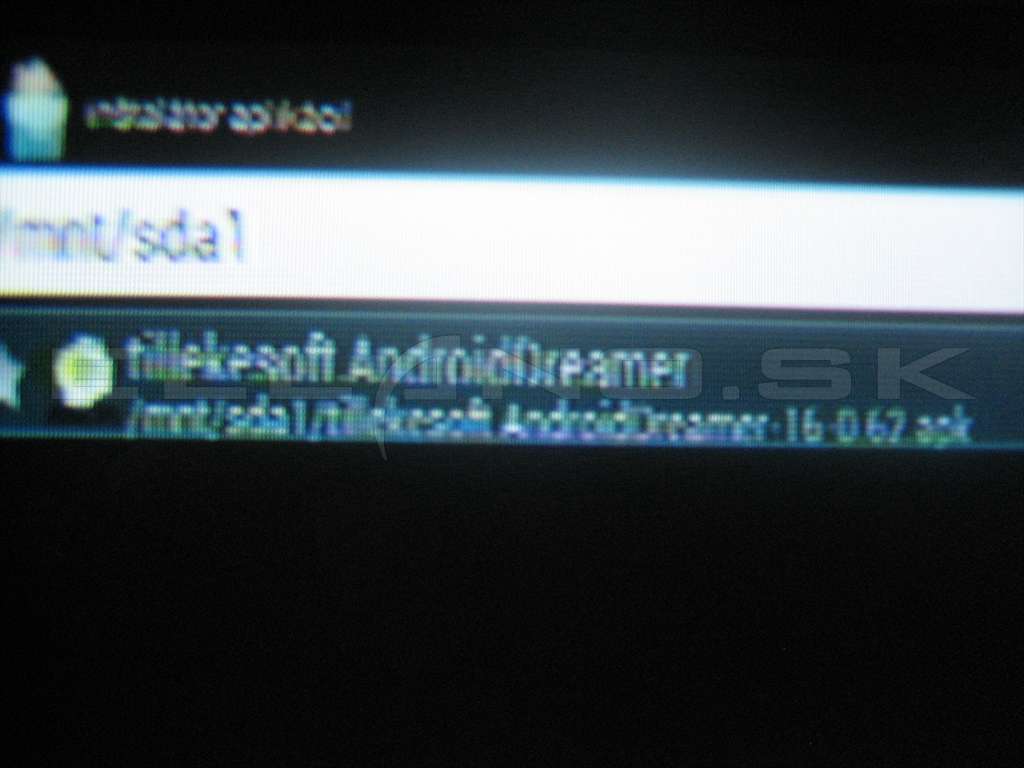
-spustí sa Vám nasledujúce okno
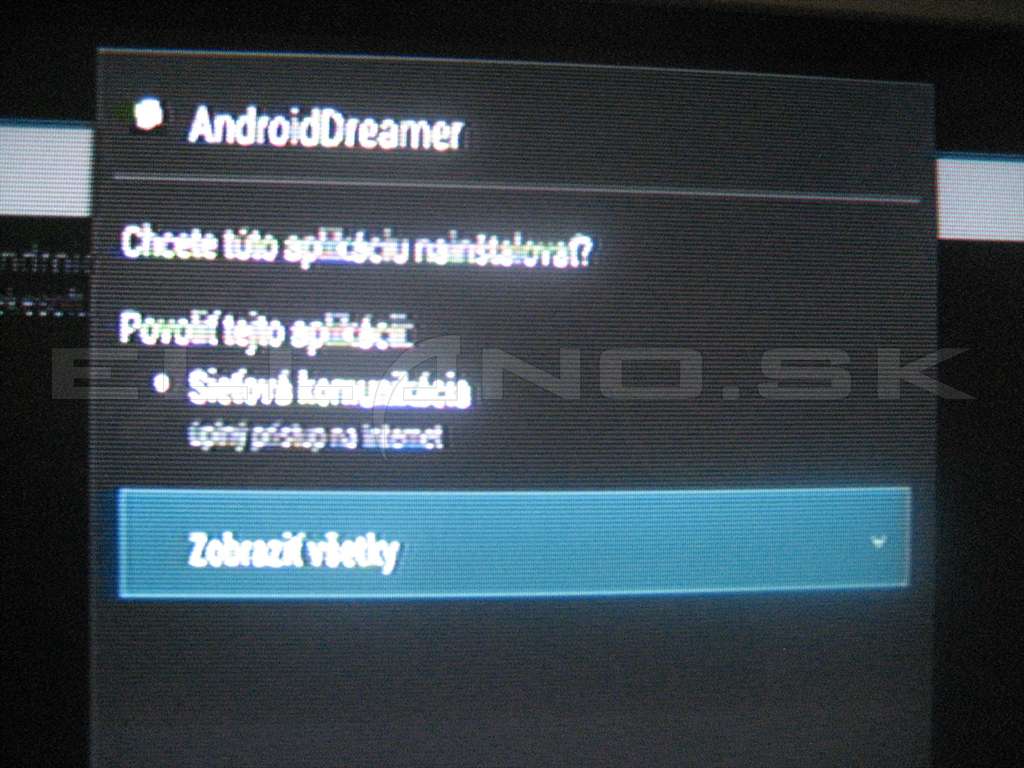
- na spodu tohto okna potvrdíme inštalovať
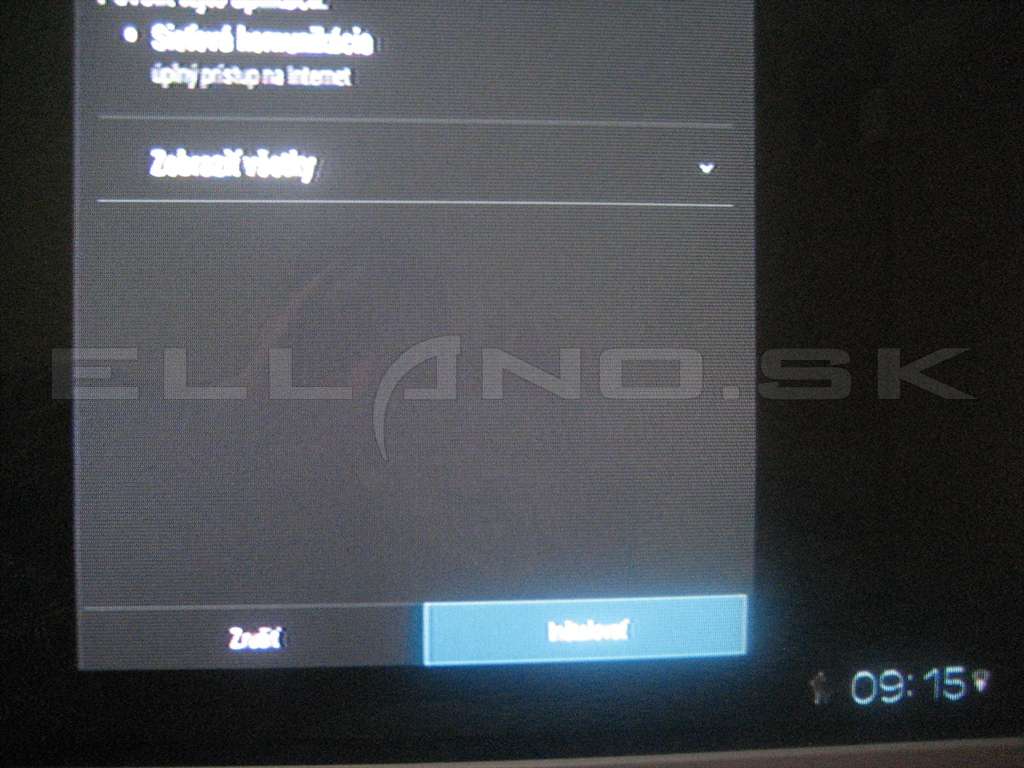
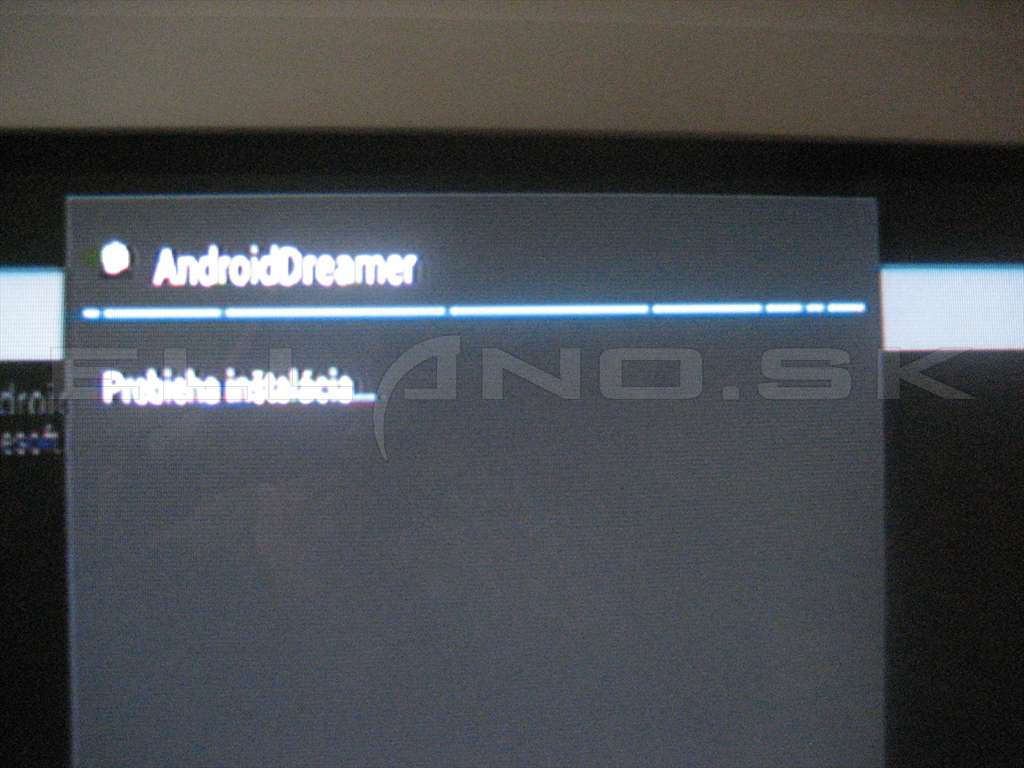
- po úspešnej inštalácii sa Vám zobrazí nasledujúci oznam

Po nainštalovaní nájdete ikonu inštalovanej aplikácie alebo hry v menu/aplikácie.
Veľmi má potešila funkčnosť nainštalovaného programu DreamDroid za pomoci ktorého môžete streamovať TV satelitného prijímača do tohto prijímača. Tým dosiahnete náhradu ďalšieho satelitného prijímačam.
Potrebujete na to:
1.nainštalovaný program DreamDroid v prijímači OPTEX
2.nainštalovaný prehrávač streamu a to: vlc player /je súčasťou firmvare prijímača OPTEX/ alebo napr. BS player ktorý sa dá nainštalovať z google play.
3.satelitný prijímač z operačným systémom enigma napr. xtrend, vu+, dreambox , alebo iné prijímače s týmto OS.
4.pripojené oba prijímače teda satelitný z OS enigma a Optex z OS Android do jednej internetovej siete.
Podrobnejšie program rozpisovať nebudem, nakoľko postup streamovania je identicky zo streamovaním na mobilný telefón z OS Android a postup nájdete TU.
Pripojím aspoň pár screenov:
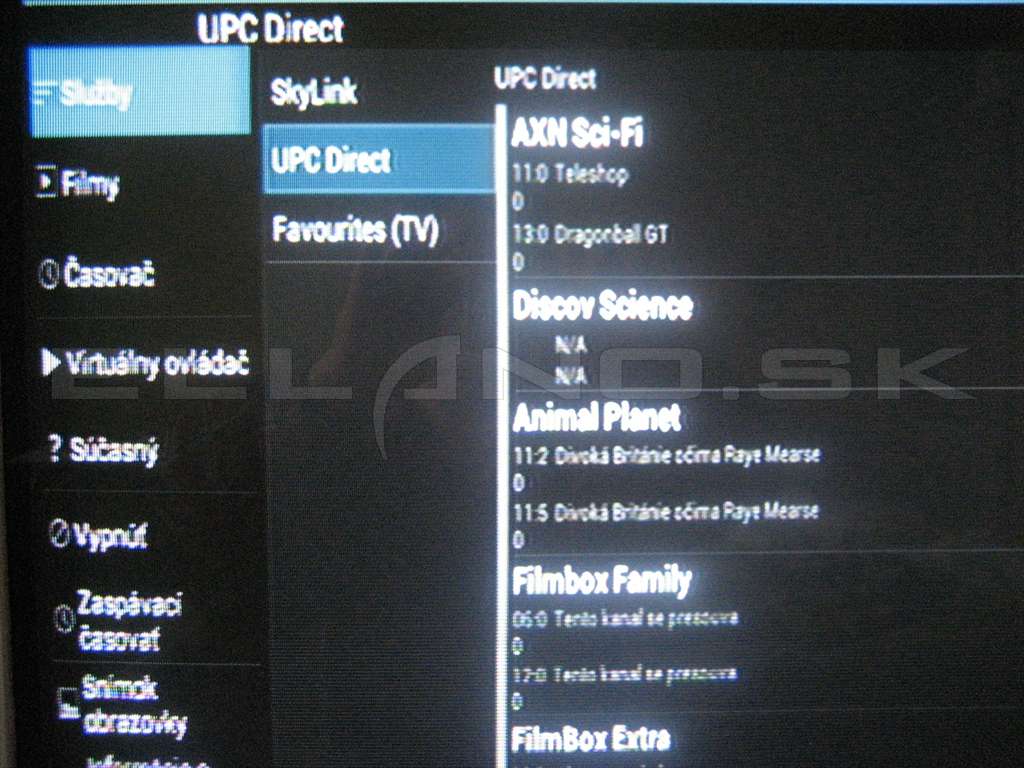
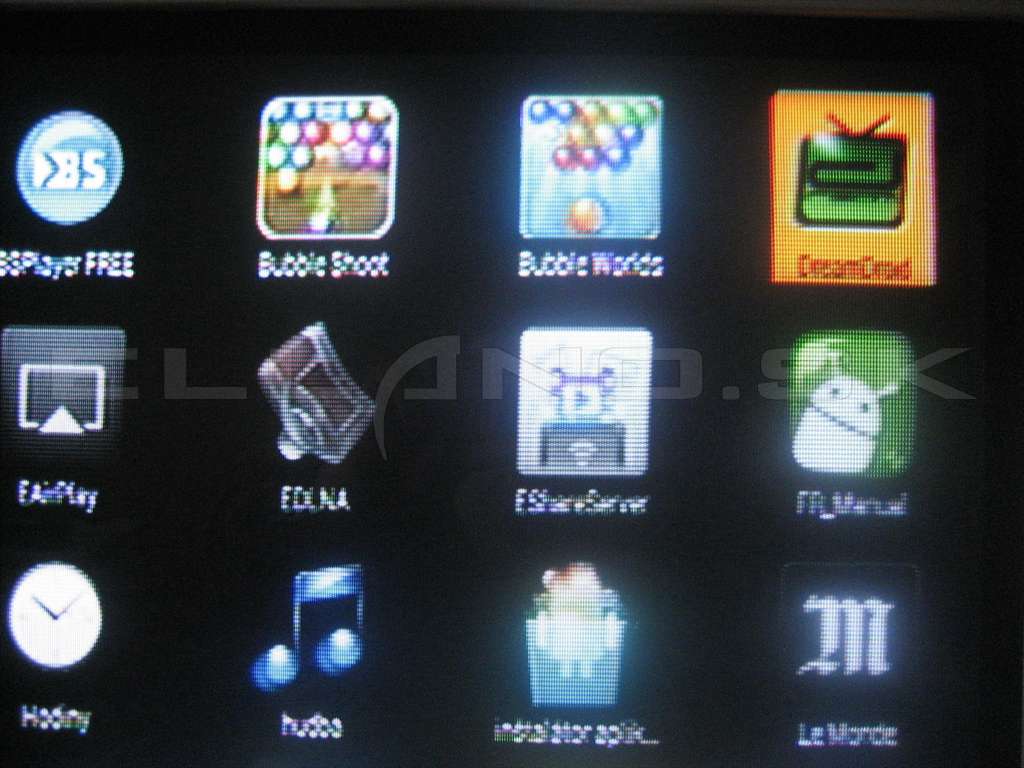

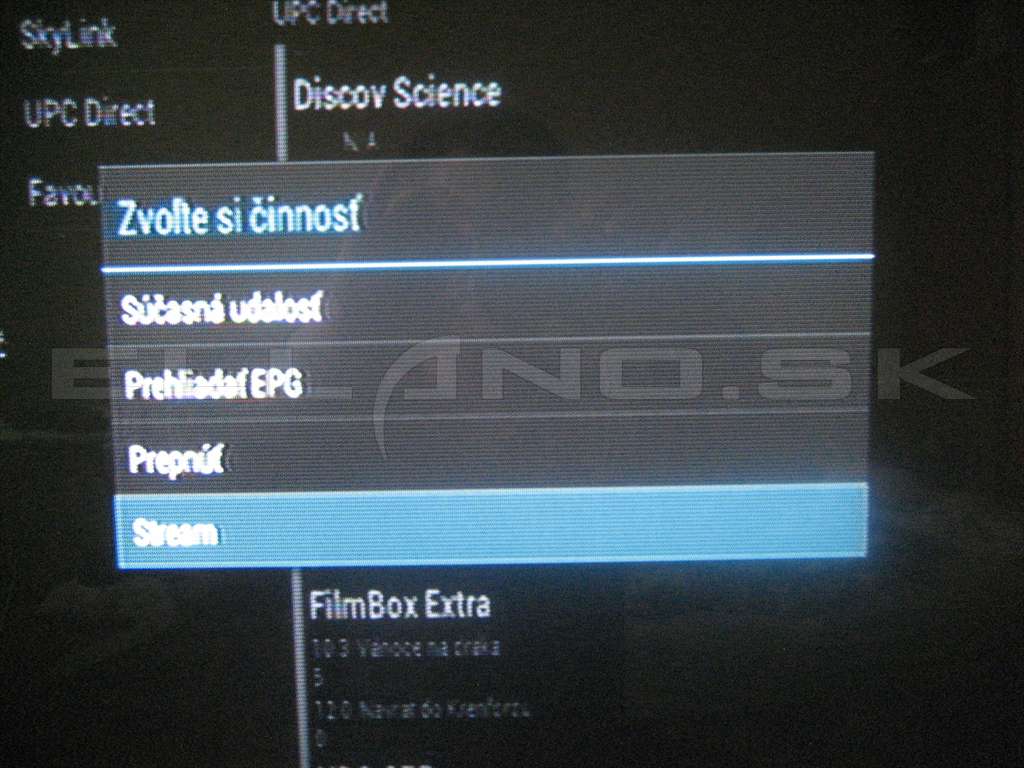
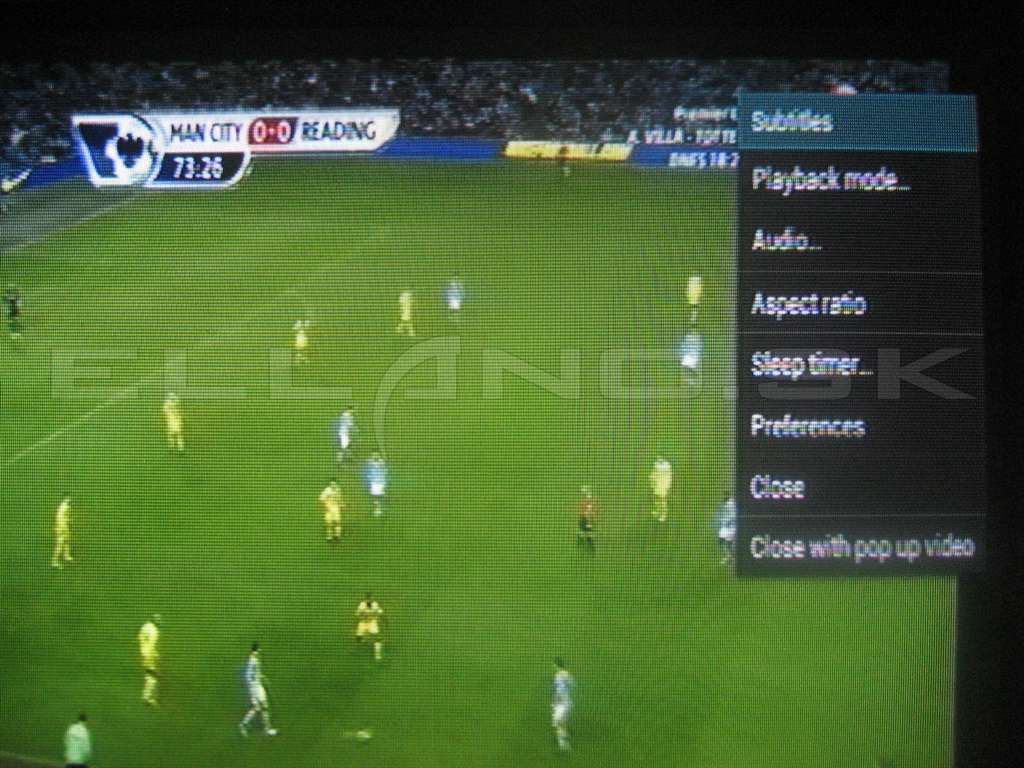
Ukážka nainštalovaných hier z google play. Chcem Vám ukázať že na google play nájdete niečo aj pre vaše ratolesti.
MY HORSE

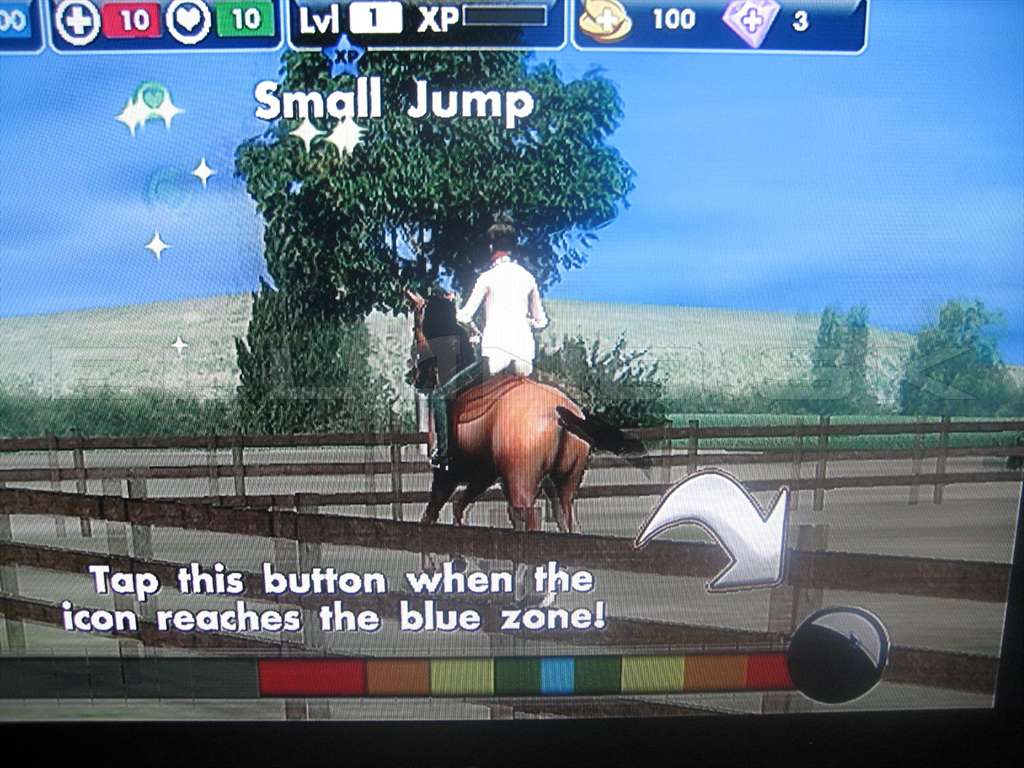
LITTLE DRAGONS
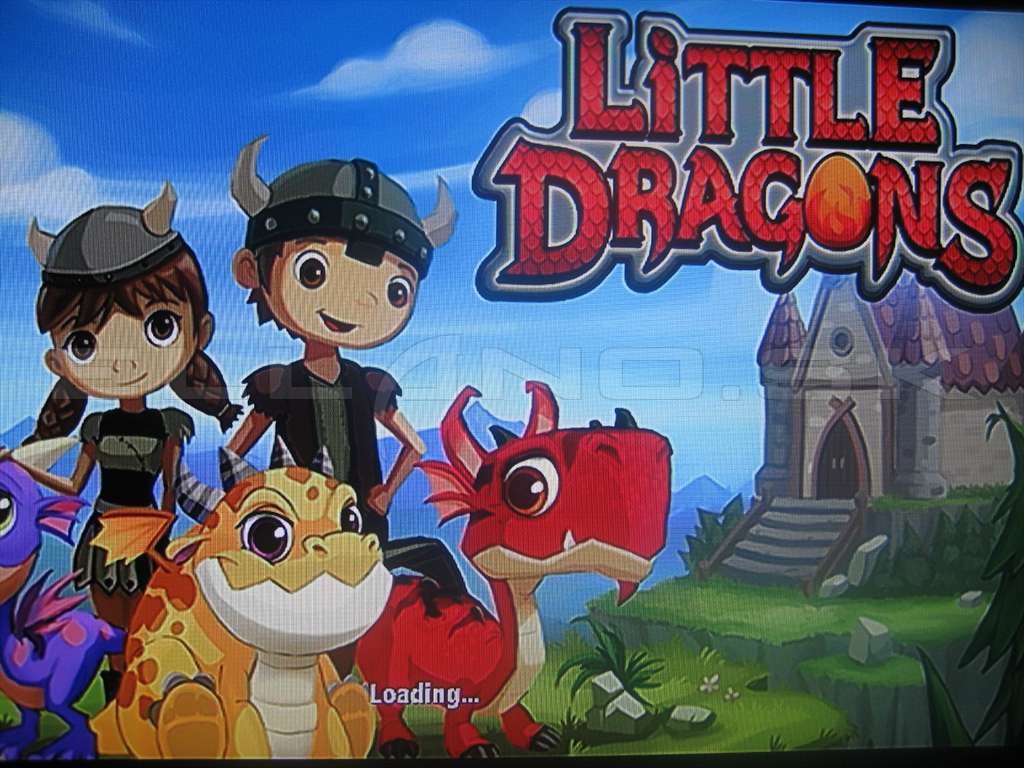
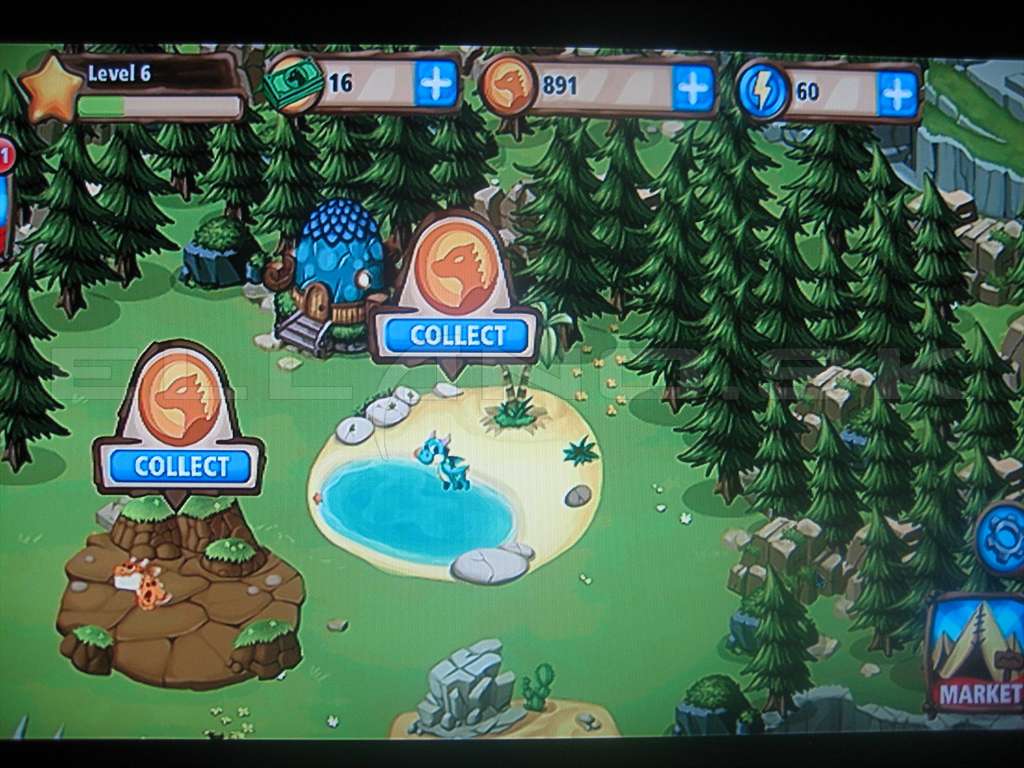
DROID CRAFT
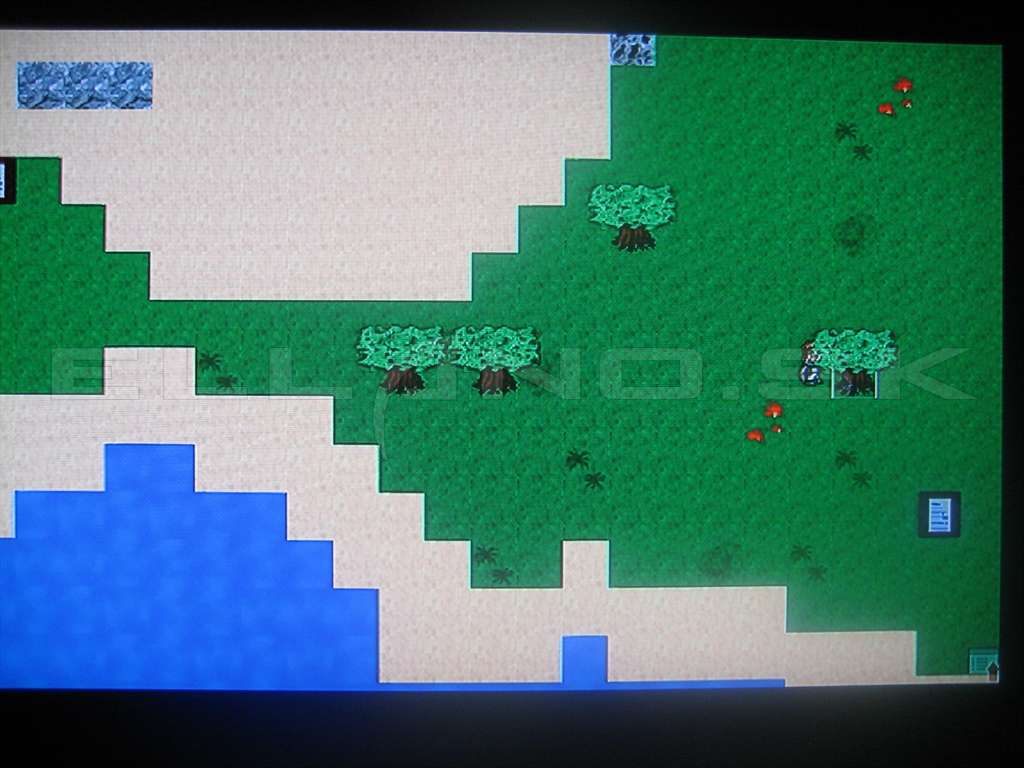
Ďalšia aplikácia využívajúca internetové pripojenie Youtube. Je to obľúbený prehrávač videí celého sveta.
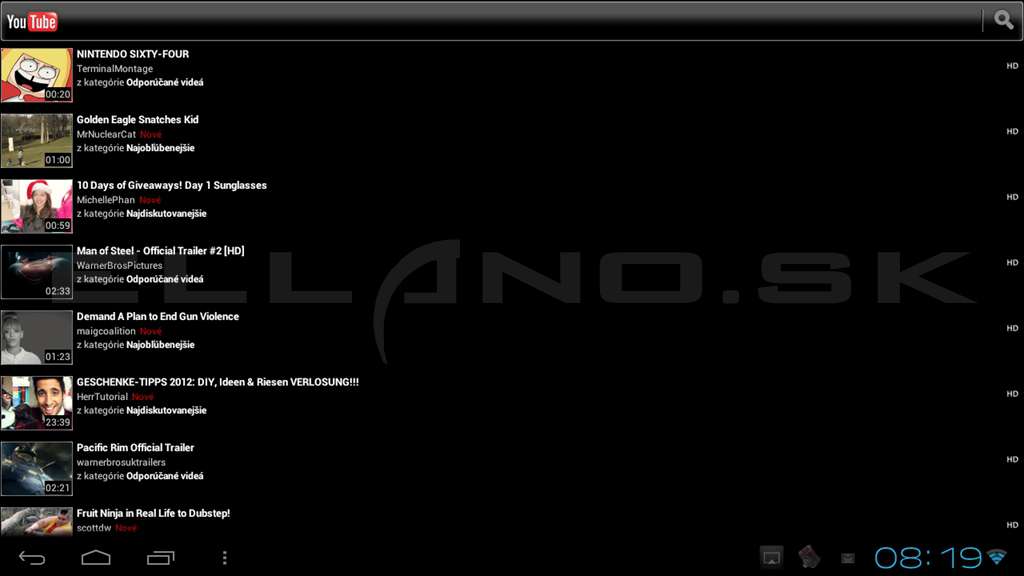
Môžeme si aj vyhľadať požadované video a to pomocou klávesnice diaľkového ovládania alebo zobrazenej virtuálnej klávesnice.
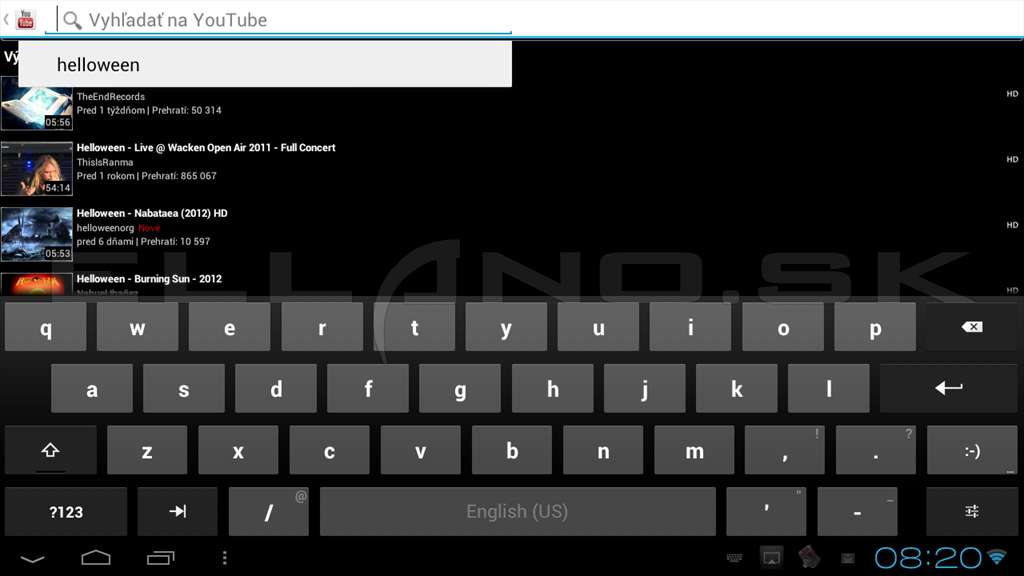
Youtube funguje plynulo a bez najmenších chýb.
4.Súbory
Správca súborov: v tejto položke môžeme spravovať súbory ako vo vnútornej pamäti prijímača tak aj na prípojných pamäťových zariadeniach a to kopírovať , premiestniť, vložiť , odstrániť a triediť jednotlivé súbory. Na obrázku nižšie sú vyobrazené dve pamäťové média, pričom SD karta je vnútorný pamäťový priestor prijímača a USB(A:) je pripojený USB kľúč ku prijímaču.
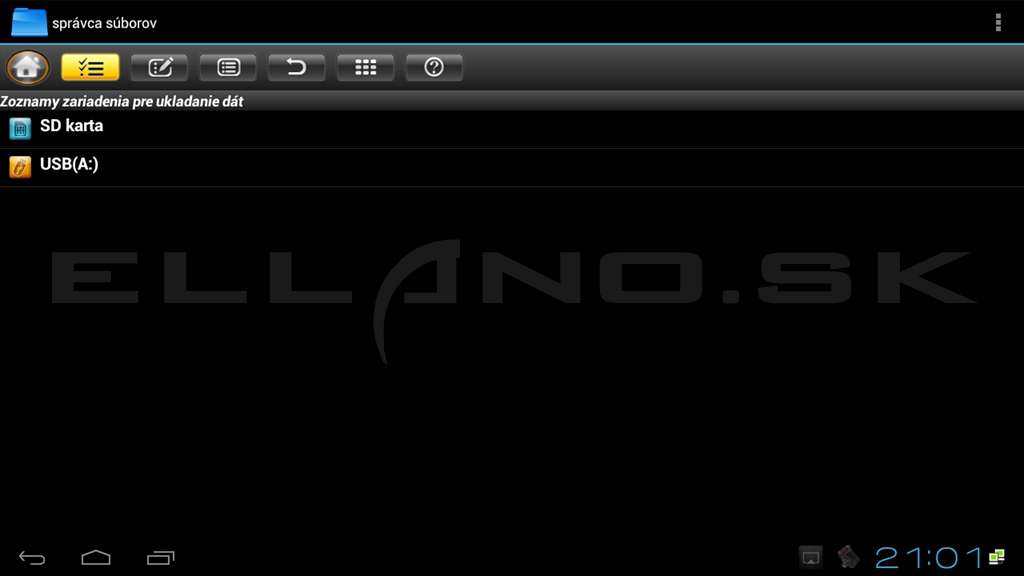
5.Hudba
Po spustení položky hudba máte najskôr na výber z ktorého média chcete spustiť hudbu.
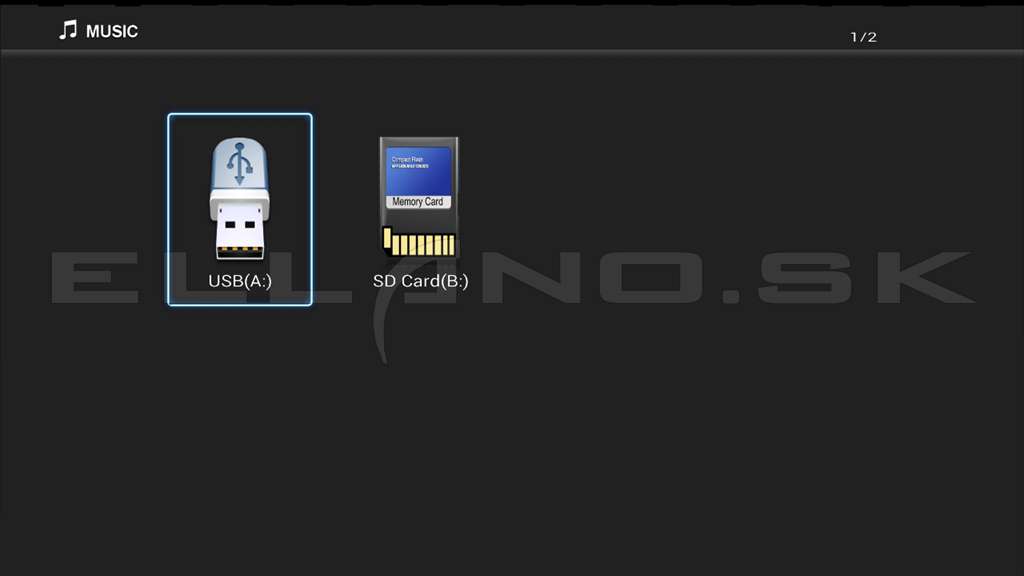
Po výbere média sa otvorí zoznam súborov z ktorého si vyberiete požadovaný zvukový súbor prijímač podporuje formáty:
mpeg/mp3/wma/waw/aac/dd+ a dts. Po potvrdení zvukového súboru sa spustí prehrávanie súboru. Ak stlačíme počas prehrávania tlačidlo menu na diaľkovom ovládači tak sa Vám zobrazí lišta prehrávača kde môžete skladby spúšťať, pretáčať vypnúť a pod. Ovládať môžeme prehrávač aj tlačidlami na diaľkovom ovládači tak ako sme zvyknutý z iných prehrávačov ako DVD player, video a pod.
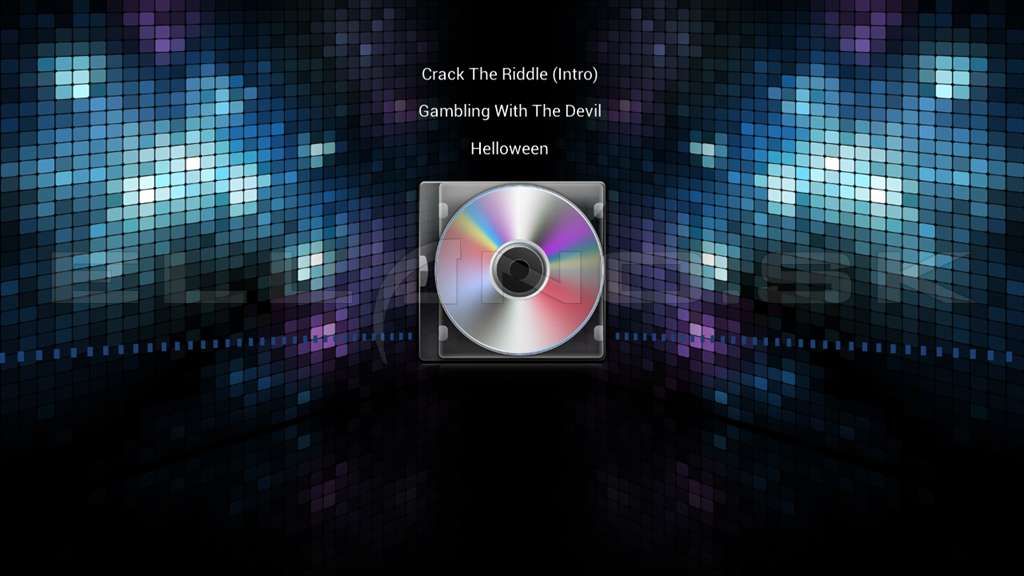
6.Filmy
Po vstupe do tohto menu, máte znova na výber z ktorého pamäťového média chcete prehrávať video súbor.
Po potvrdení filmového súboru sa súbor spustí v prehrávači, kde môžeme využívať bežné funkcie prehrávačov ako pretáčanie, posun na ďalší film a pod.
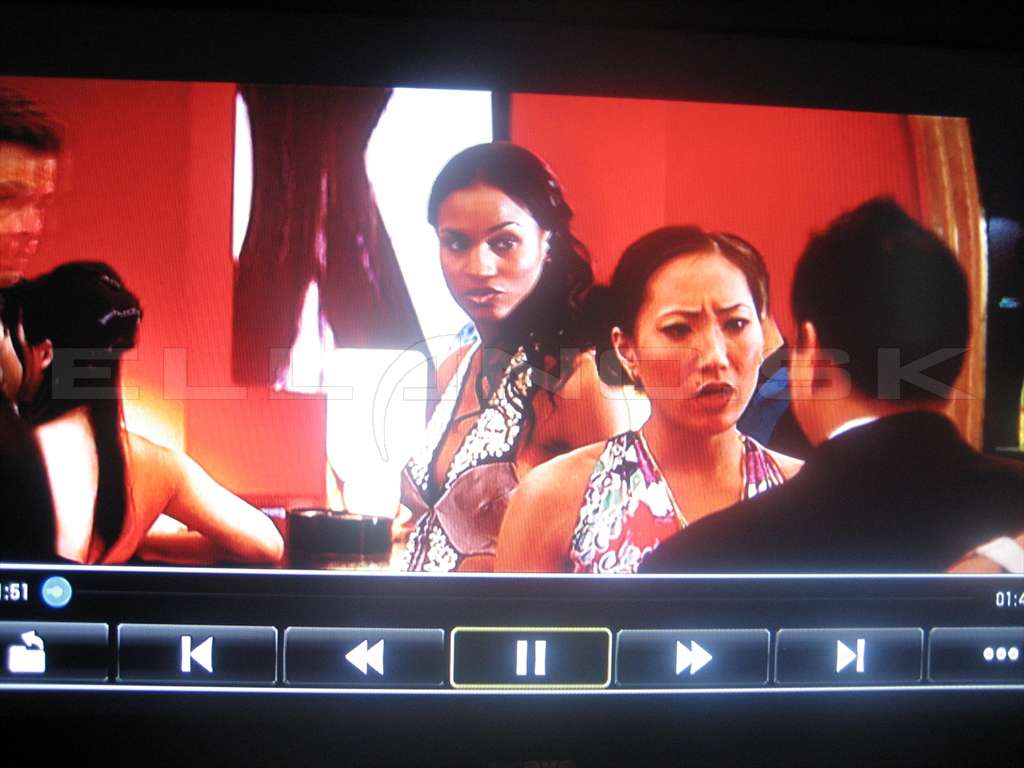
Musím povedať že prijímač bezproblémovo prehrá aj MKV video formát.
Podporované sú tieto formáty: MKV/AVI/MP4/MPEG/ISO/IFO/XVID/DIVX/M2TS/TS/WMW/VOB/DAT/RMVB/RM
7.Fotky
Po vstupe do tejto položky menu Vám dá na výber z ktorého pamäťového média chcete obrázky alebo fotky prehliadať.
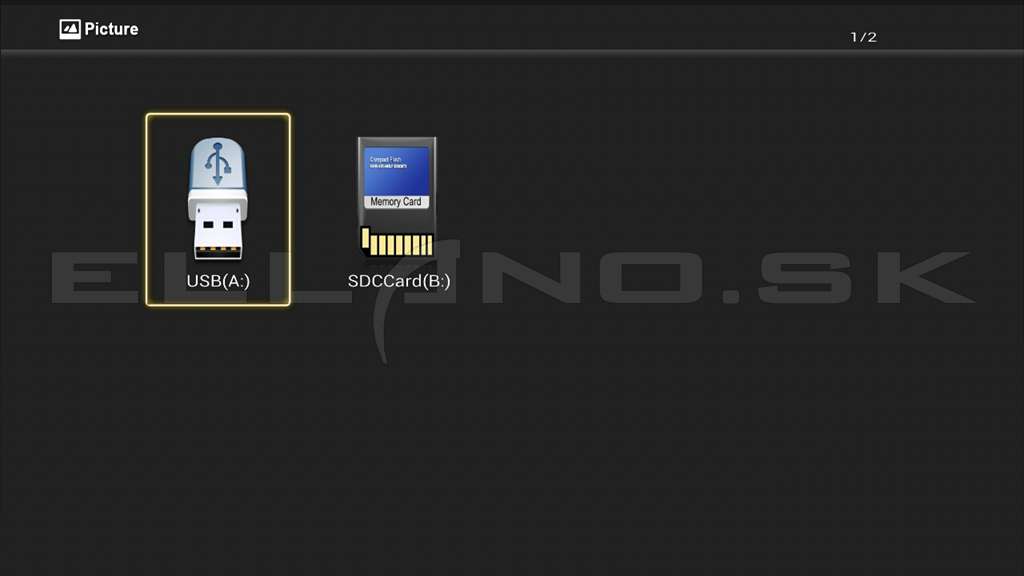
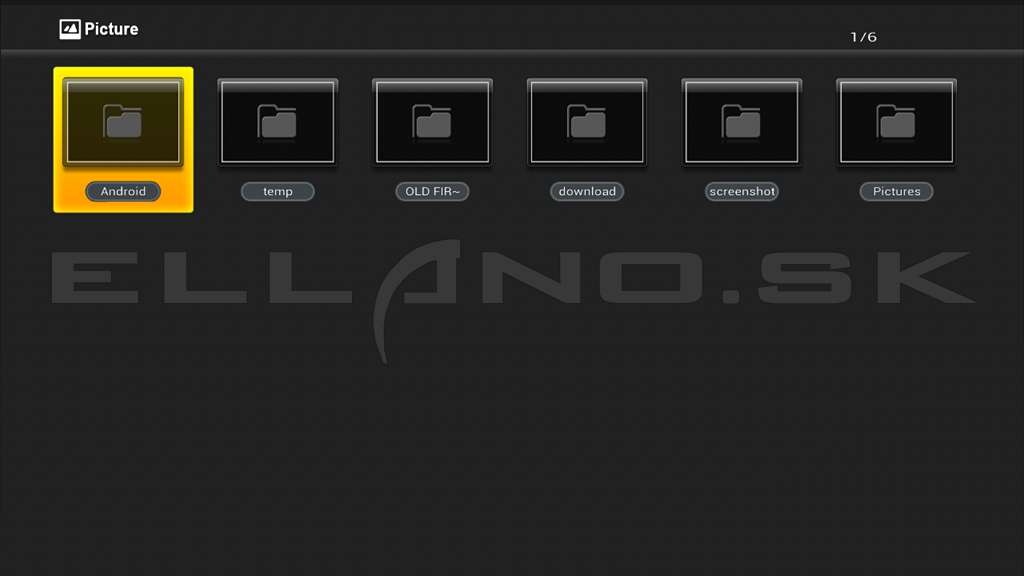
Po výbere priečinku v ktorom sa nachádzajú obrázky alebo fotky môžete prehliadať aj formou prezentácie.
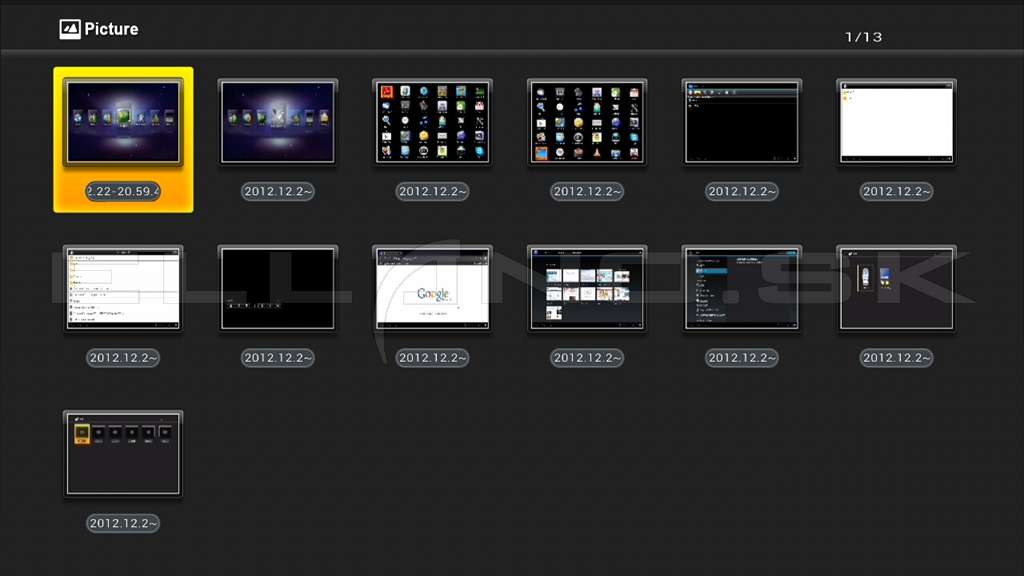
Podporované sú tieto formáty: JPEG/BMP/PNG/GIF
8.Internet
Po vstupe do položky internet sa Vám otvorí plnohodnotný internetový prehliadač kde je nastavená ako domovská stránka ,stránka výrobcu teda OPTEX. Ako domovskú stránku si môžete v nastaveniach nastaviť Vašu obľúbenú ja som nastavil google.sk , viď obrázok.
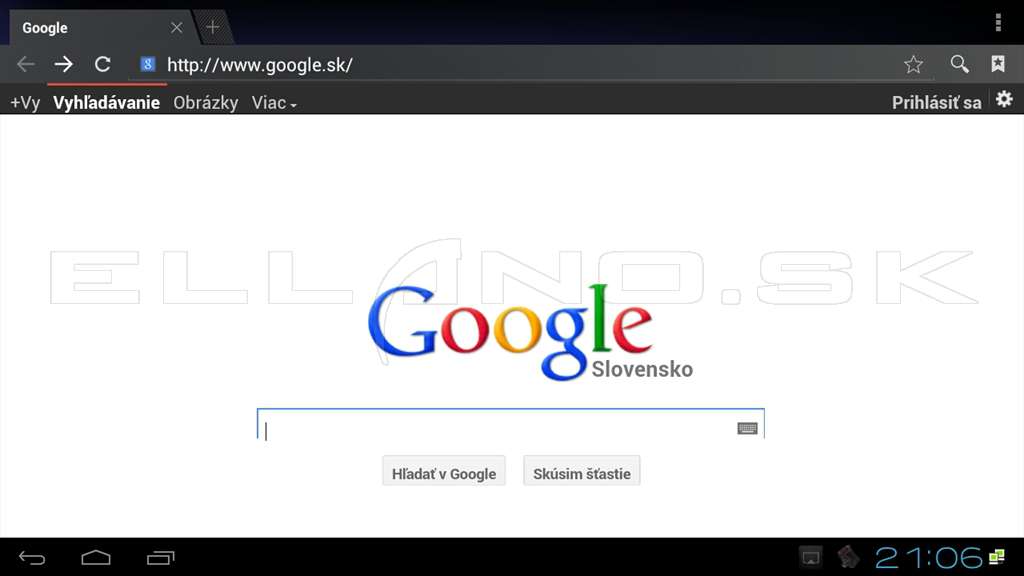
Musím vyzdvihnúť rýchlosť načítavania internetových stránok tohto prijímača, čo je neporovnateľne rýchlejšie ako napr. pri satelitných prijímačoch pracujúcich na operačnom systéme na báze Linuxu. V prehliadači si môžete pre rýchlejší prístup vytvoriť záložky svojich obľúbených internetových stránok. Prehliadanie je rýchle dá sa dobre ovládať aj s klávesnicou na diaľkovom ovládači ale pre úplne optimálne prehliadanie internetu som pripojil ku prijímaču optickú myš a potom to bolo dokonalé.
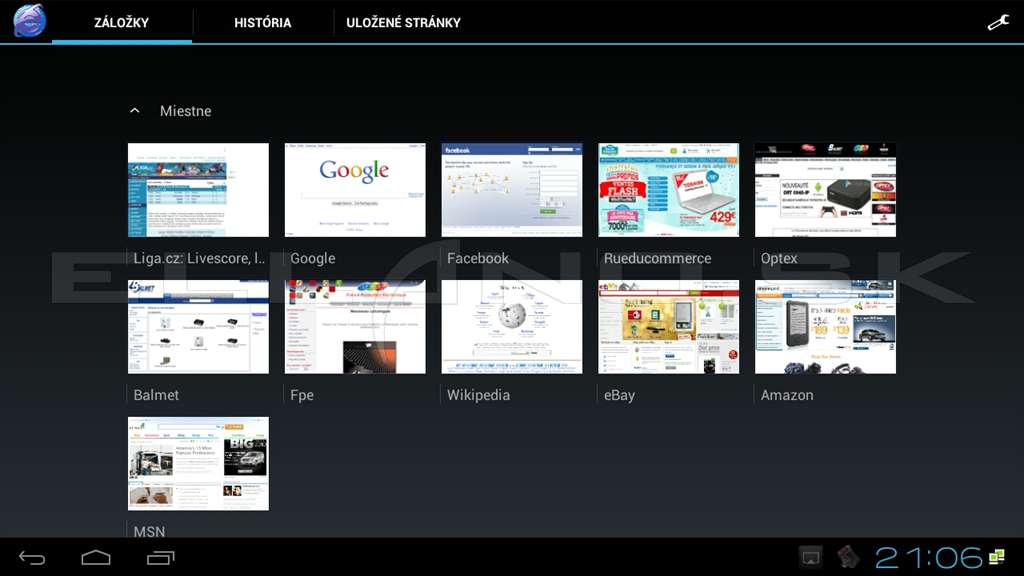
Záver:
Počas testovania prijímača sa mi nestalo že by prijímač tzv. zamrzol i keď pri používaní internetu cez zabudované wifi sa prijímač viac hrial a mierne spomalil. Pri pripojení internetu cez ethernet /LAN/ sa prijímač nehrial.
Môžem povedať že tento prijímač ma svojimi možnosťami milo prekvapil, kto vie ovládať tablet alebo mobil z OS Android ten nebude mať najmenšie problémy z ovládaním prijímača. Nakoľko má prijímač novú verziu Androidu 4.0.3 tak má aj veľkú podporu aplikácii a hier.
Ten kto hľadá niečo ako tablet na veľkej obrazovke z DVB-T tunerom tak mu tento prijímač odporúčam.
V e-shope ELLANO.SK kúpite tento prijímač za necelých 95€, ja osobne si myslím že je to veľmi dobrá cena vzhľadom na možnosti prijímača.
Plusy:
+ neobmedzené možnosti multimediálnosti /pozeranie DVB-T TV, prehrávanie hudby a filmov, prezeranie obrázkov, hranie hier, prehliadanie internetu, možnosť streamu satelitného vysielania, youtube , skype , emailový klienti a veľa ďalšieho./
+ možnosť pripojenia k internetu nie len cez wifi ale aj cez LAN
+ veľké množstvo programov a hier na google play
+ možnosť pripojiť rôzne zariadenia cez USB porty /ako myš, USB kľúč , externý HDD web kamera a pod./
+ podrobný návod ku obsluhe
Mínusy:
- dosť sa prijímač zahrieva pri použití internetového pripojenia cez wifi
- nie je v balení HDMI kábel
Za zapožičanie prijímača, sa touto cestou chcem poďakovať firme ELLANO.SK a verím že jej naďalej zachováte svoju priazeň.
Videoukážka:
Video k článku
- Značky: android, DVB-T, Optex ORT 945, recenzia, set-top box

